 Debian — операционная система, состоящая из свободного ПО с открытым исходным кодом. В настоящее время Debian GNU/Linux — один из самых популярных и важных дистрибутивов GNU/Linux, в первичной форме оказавший значительное влияние на развитие этого типа ОС в целом. Также существует проект на основе другого ядра: Debian GNU/Hurd. Debian может использоваться в качестве операционной системы как для серверов, так и для рабочих станций.
Debian — операционная система, состоящая из свободного ПО с открытым исходным кодом. В настоящее время Debian GNU/Linux — один из самых популярных и важных дистрибутивов GNU/Linux, в первичной форме оказавший значительное влияние на развитие этого типа ОС в целом. Также существует проект на основе другого ядра: Debian GNU/Hurd. Debian может использоваться в качестве операционной системы как для серверов, так и для рабочих станций.
Debian имеет наибольшее среди всех дистрибутивов хранилище пакетов — готовых к использованию программ и библиотек, — и если даже не по их числу, то по числу поддерживаемых архитектур: начиная с ARM, используемой во встраиваемых устройствах, наиболее популярных x86-64 и PowerPC, и заканчивая IBM S/390, используемой в мейнфреймах. Для работы с хранилищем разработаны разные средства, самое популярное из которых — Advanced Packaging Tool (APT).
Debian стал основой целого ряда дистрибутивов. Самые известные из них — antiX, Kali Linux, Knoppix, Linux Mint, Maemo, TAILS, Ubuntu.
Название «Debian» составлено из имён основателя проекта Иана Мёрдока (Ian Murdock) и его жены Дебры Линн (Debra Lynn).
Так, с официальной частью закончено. Теперь мы договоримся, что в большенстве случаев мы используем версию x64-bit (amd64) и сейчас будет именно тот случай. Так же можно ориентироваться по тегам.
Ещё у Debian есть очень подробное руководство по установке Debian GNU/Linux в HTML-формате и PDF. Там можно уточнить нюансы. А сейчас я кратко расскажу, как установить Debian 10 на устройство без графической оболочки.
Debian 10 можно и нужно скачать с официального сайта проекта. На момент написания статьи последняя версия — 10.13.0.
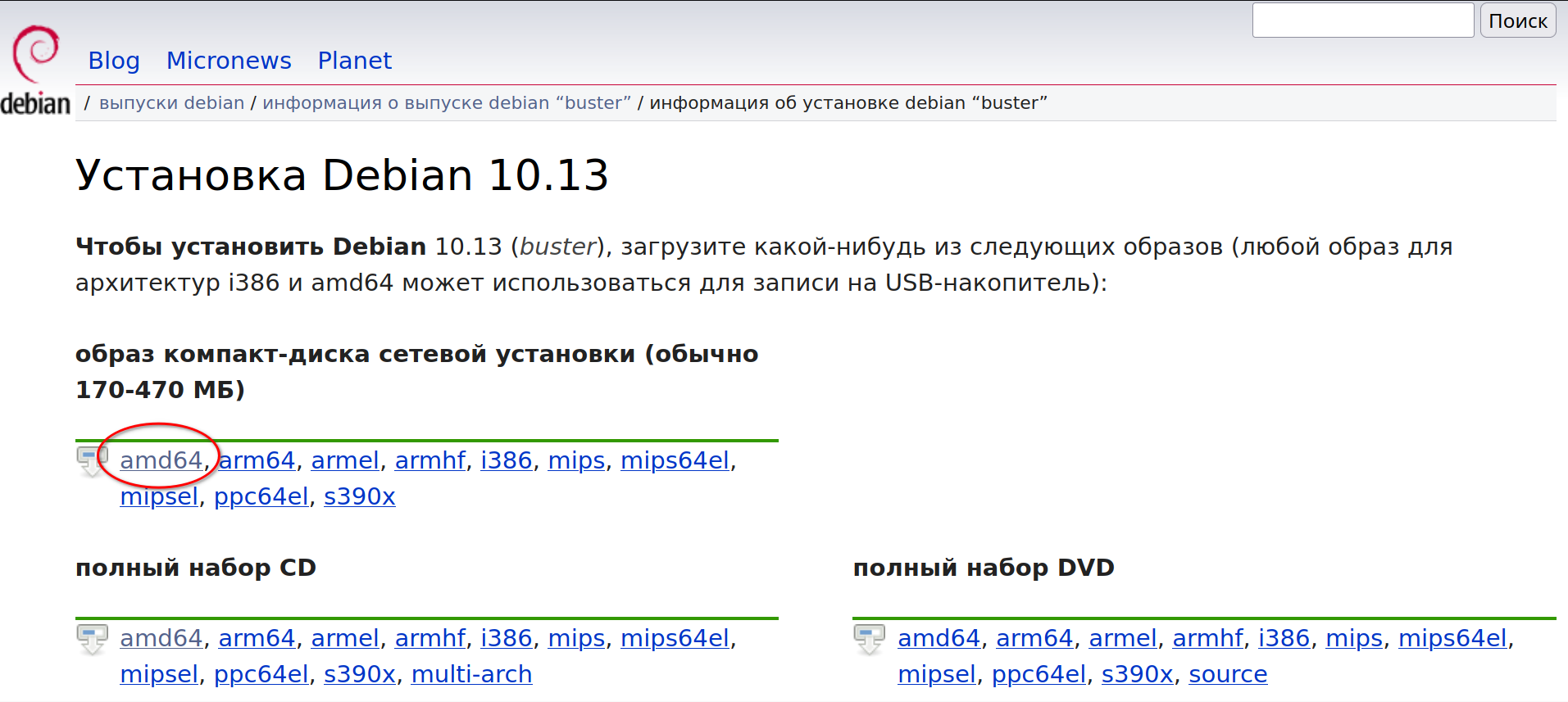
Официальный сайт загрузки Debian 10 «Buster»
На сайте есть несколько вариантов для установки дистрибутива — сетевой установщик, набор CD и полный набор DVD (а так же есть альтернативы с помощью Torrent’а или Jigdo). Для установки будем использовать «образ компакт-диска сетевой установки (обычно 170-470 МБ)» , архитектура дистрибутива — «amd64» . Скачиваем и записываем образ на USB-накопитель с помощью BalenaEtcher (рисунок 2):
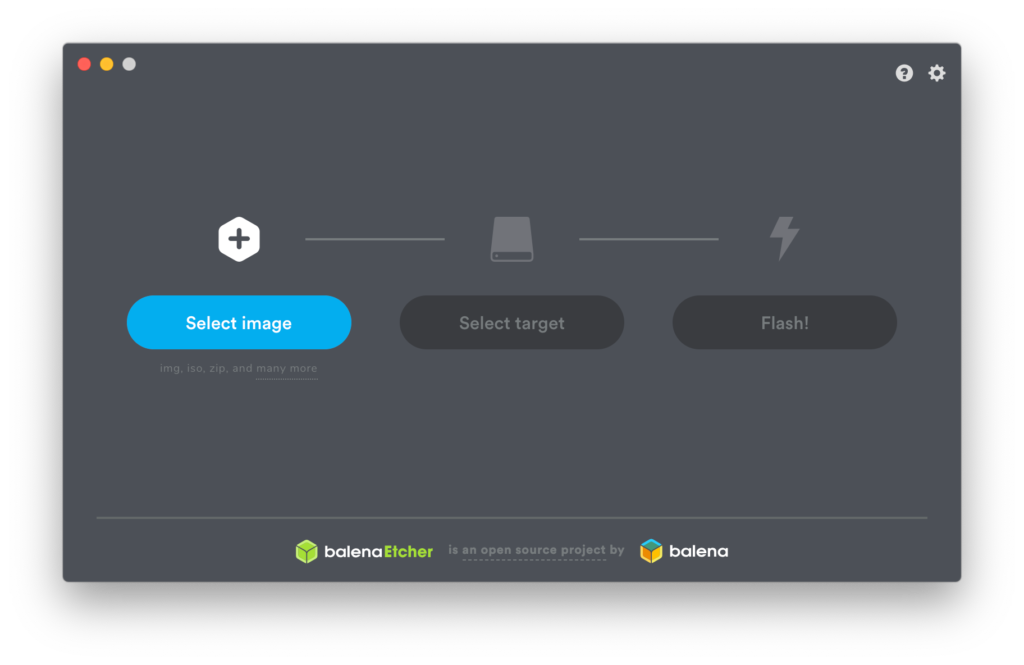
BalenaEtcher
Загружаемся с нашего USB-накопителя и видим загрузочное окно GRUB (рисунок 3):
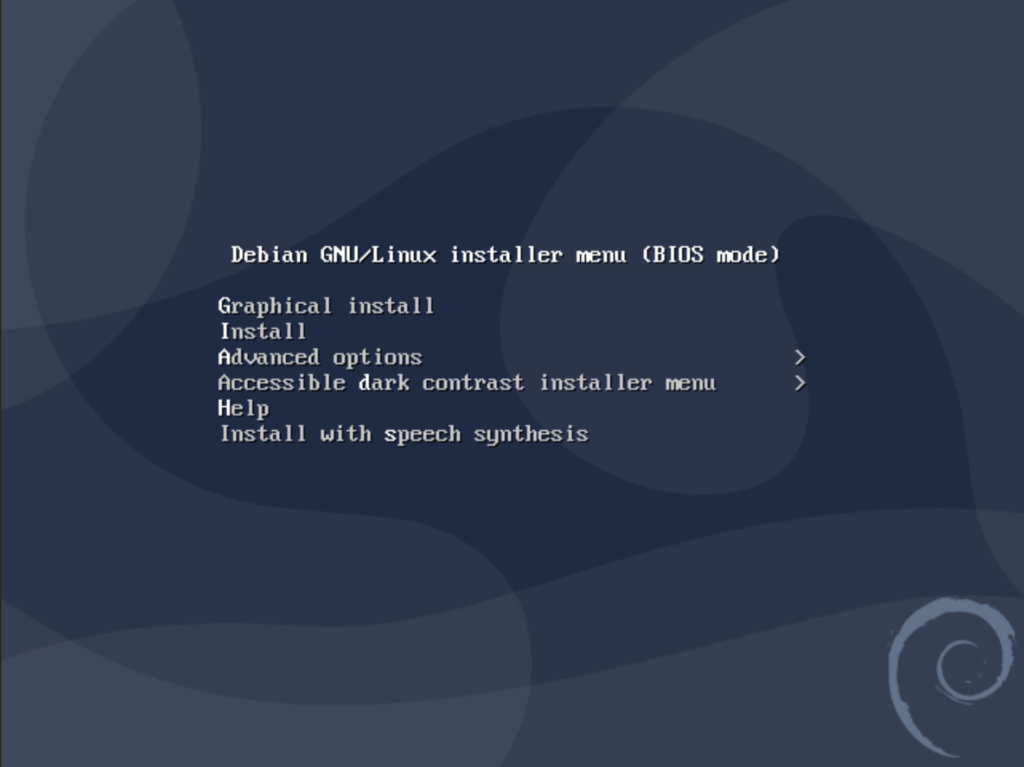
Меню загрузки Debian 10
Выбираем пункт «Install» (пункт «Graphical install» по принципу установки ничем не отличается — просто есть возможность использовать указатель мыши)(Рисунок 4):
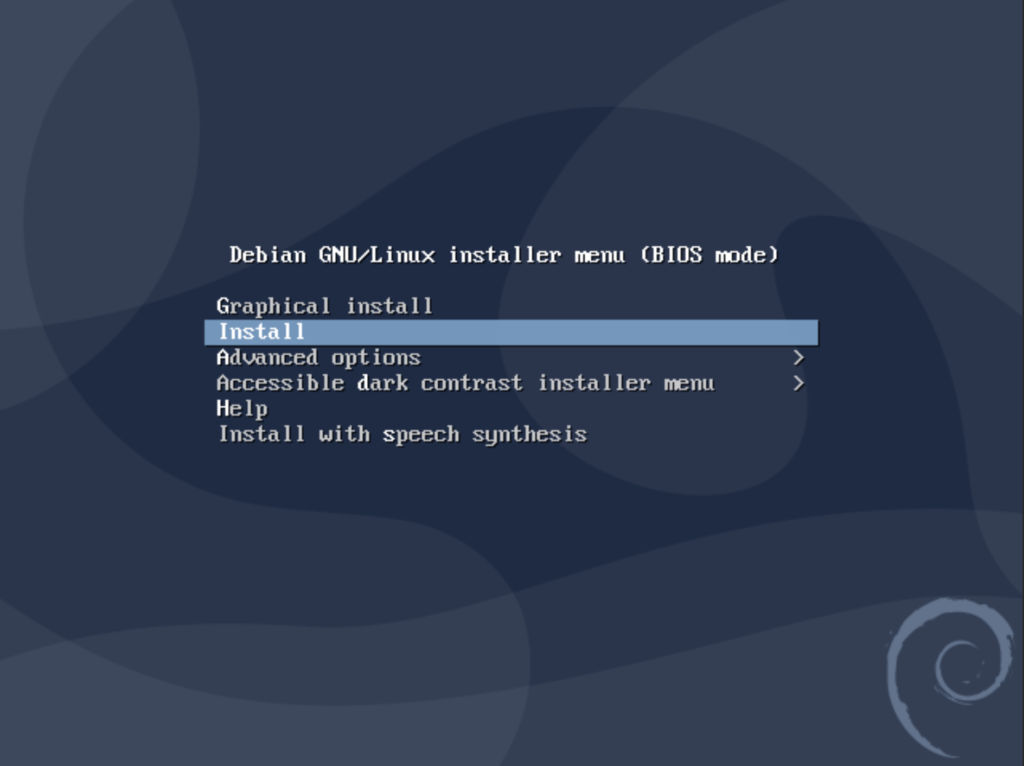
Меню загрузки Debian 10
Следующий пункт — установка локализации дистрибутива (рисунок 5). Выбираем удобный язык локализации, в моём случае русский (рисунок 6):
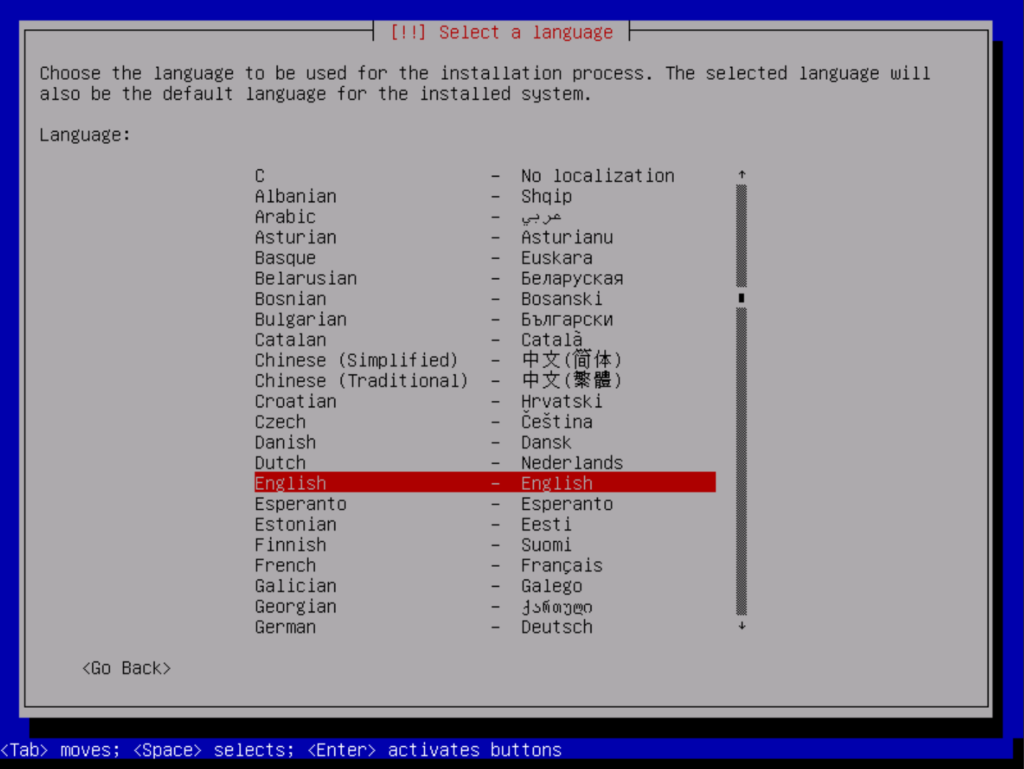
Установка локализации дистрибутива
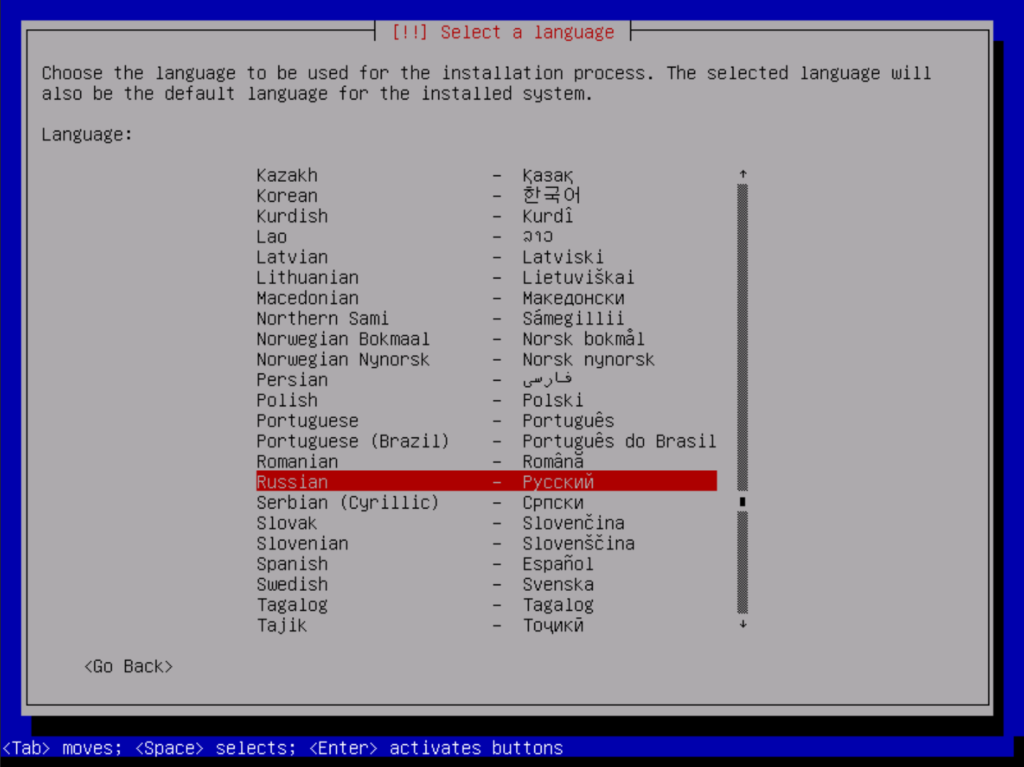
Установка локализации дистрибутива
Следующим этапом необходимо выбрать страну для корректной установки часового пояса (рисунок 7, рисунок 8 и рисунок 9):
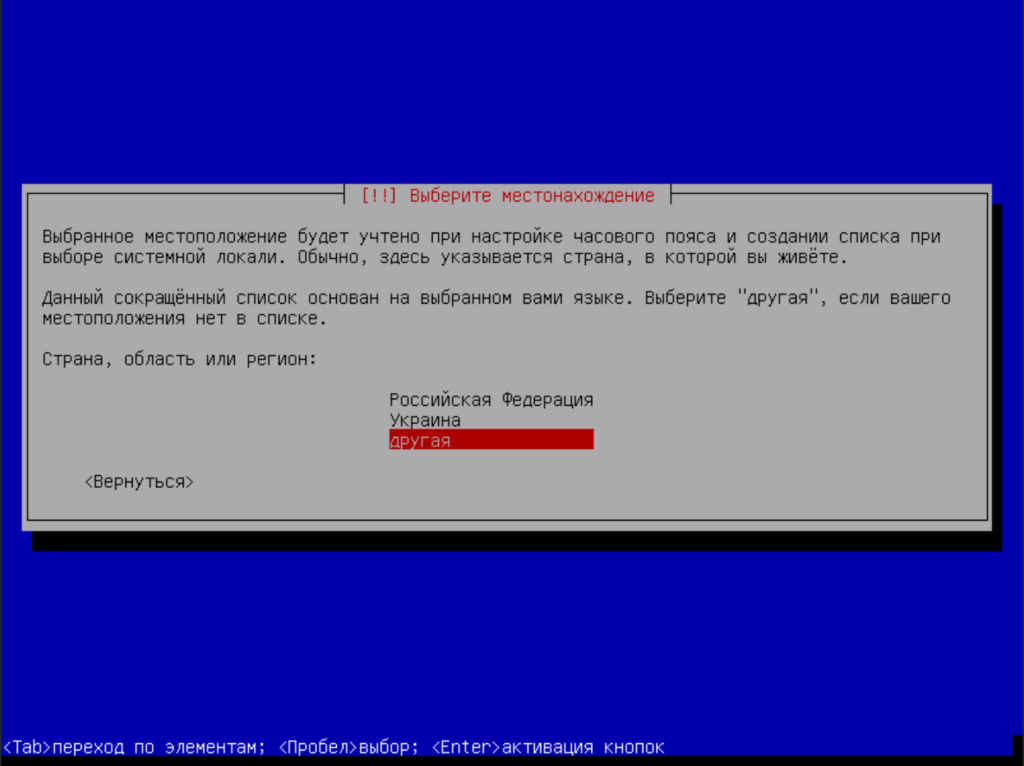
Выбор страны
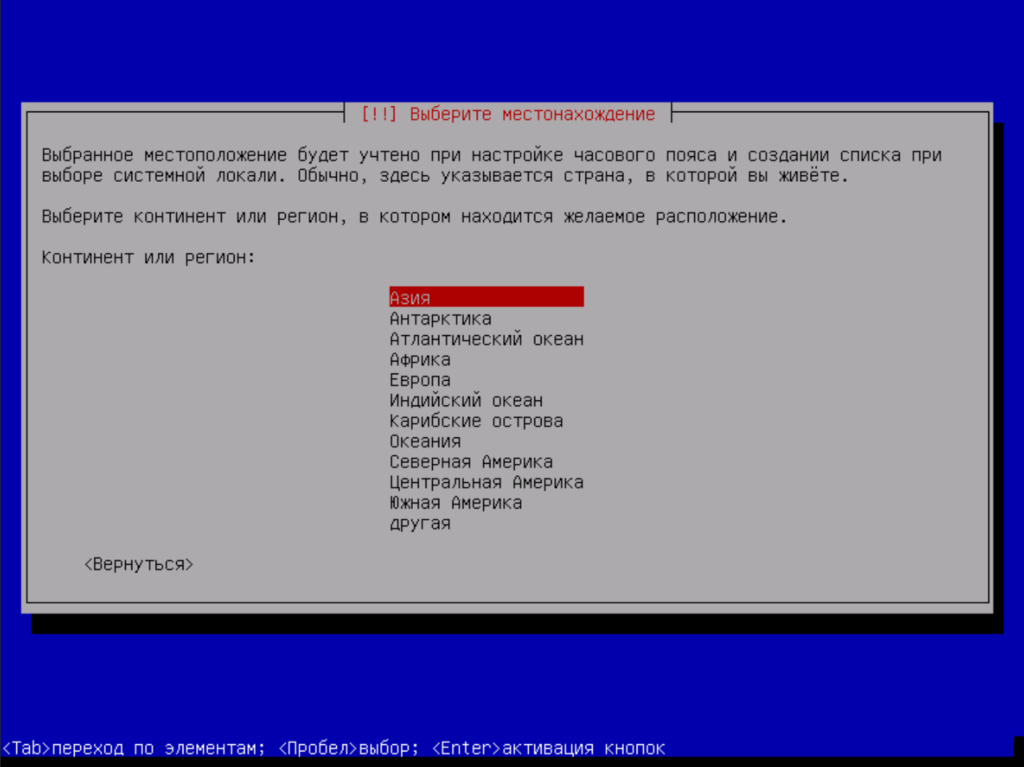
Выбор страны
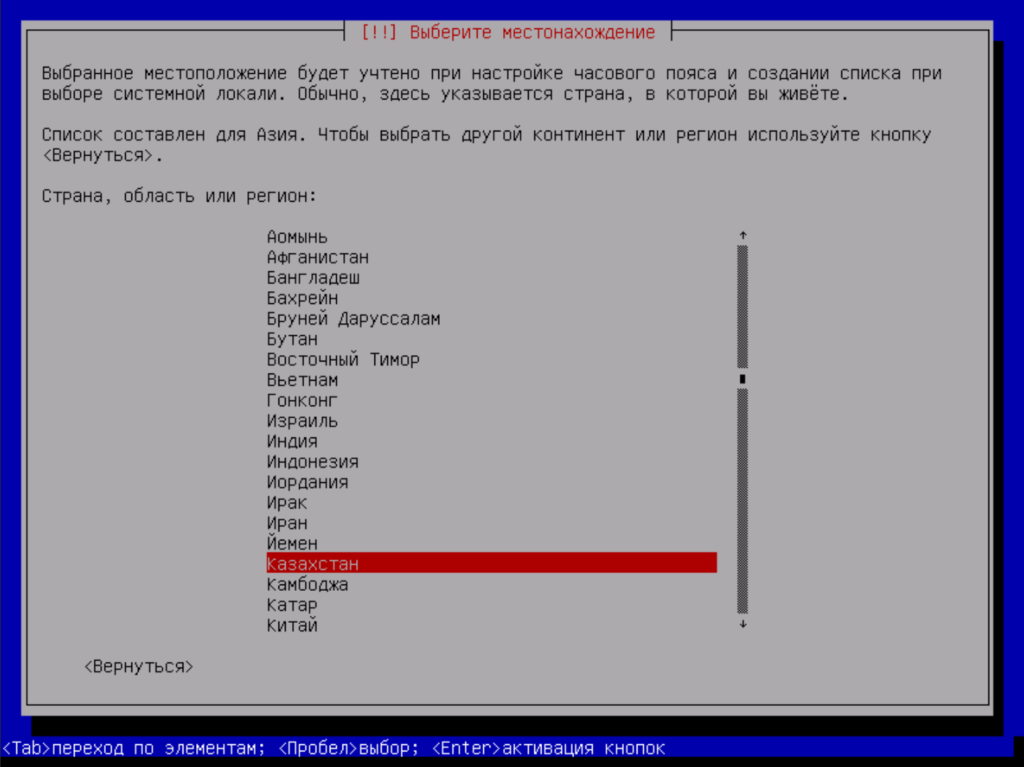
Выбор страны
Далее устанавливаем региональные настройки (рисунок 10), раскладку клавиатуры (рисунок 11) и способ переключения раскладки (рисунок 12):
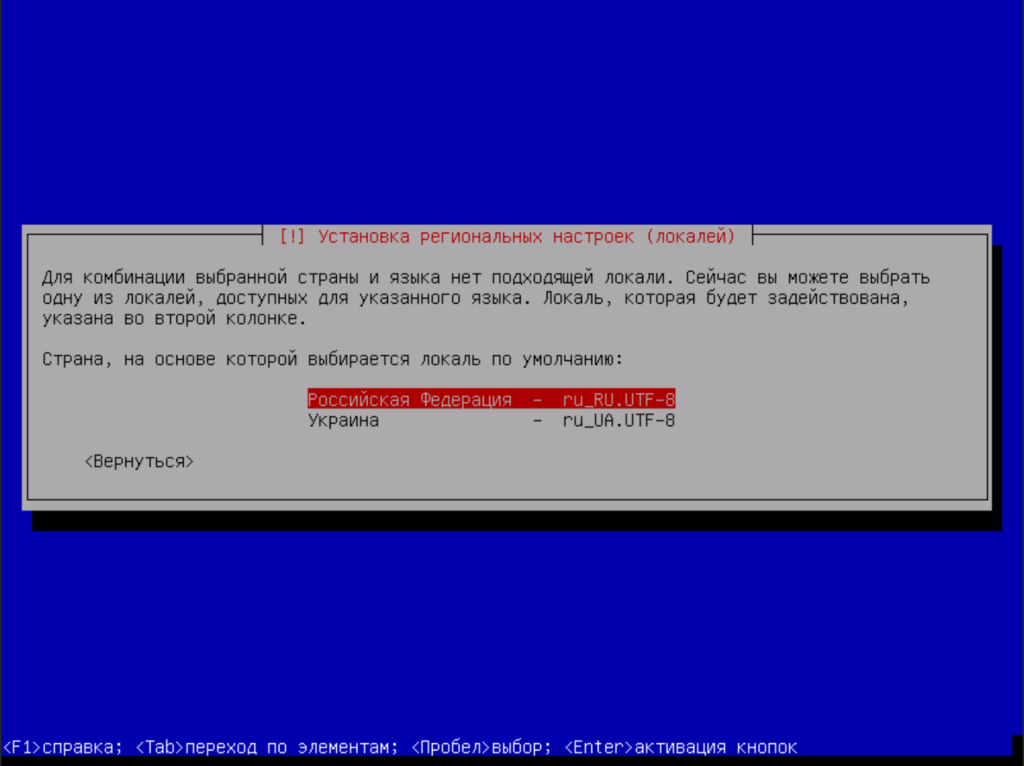
Региональные настройки
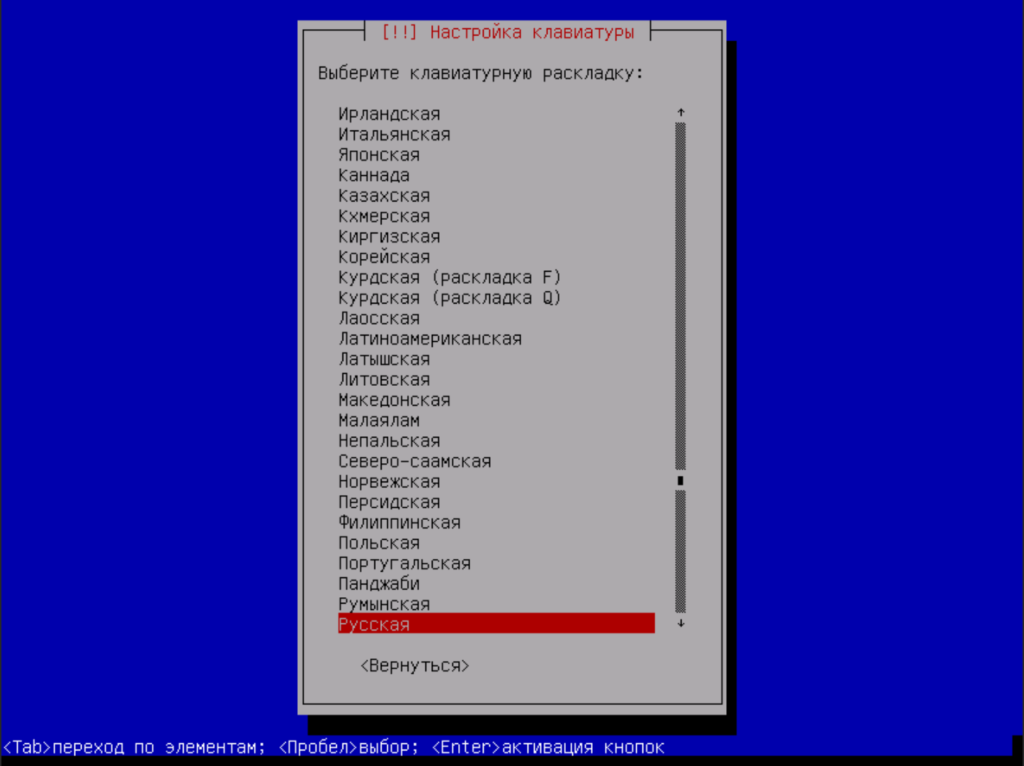
Выбор раскладки клавиатуры
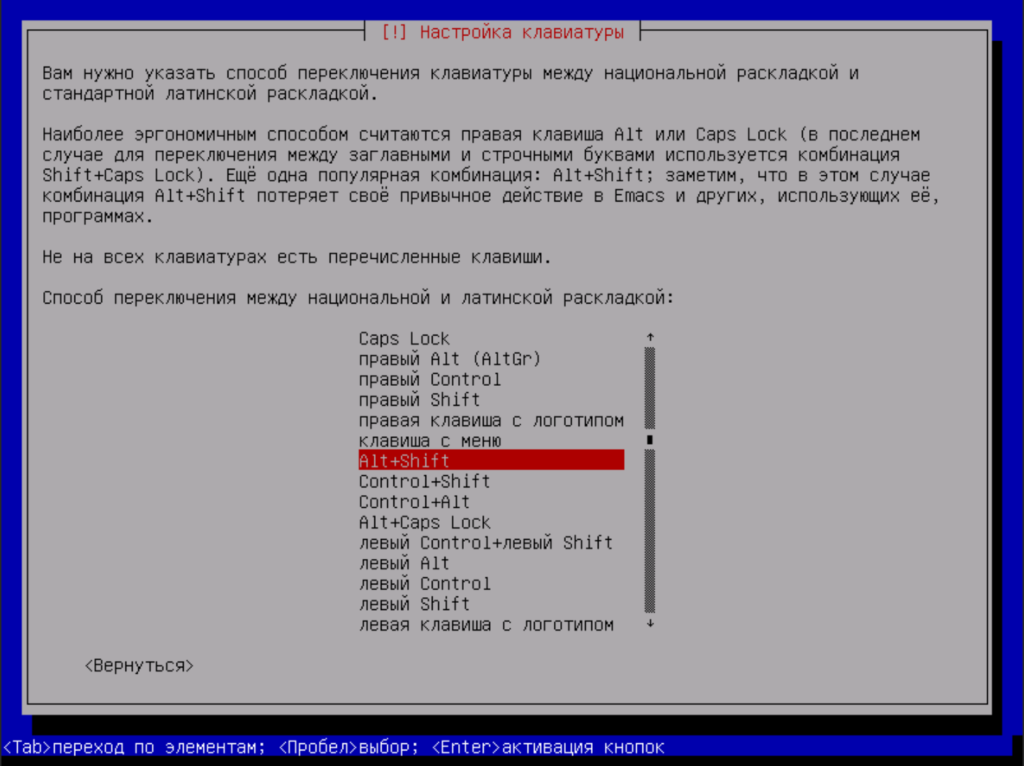
Способ переключения
Тут происходит скачивание базовых пакетов (рисунок 13) и попытка настройки сети по DHCP (рисунок 14). Так как у нас в сети нет сервера DHCP — мы не получаем никаких настроек (рисунок 15):
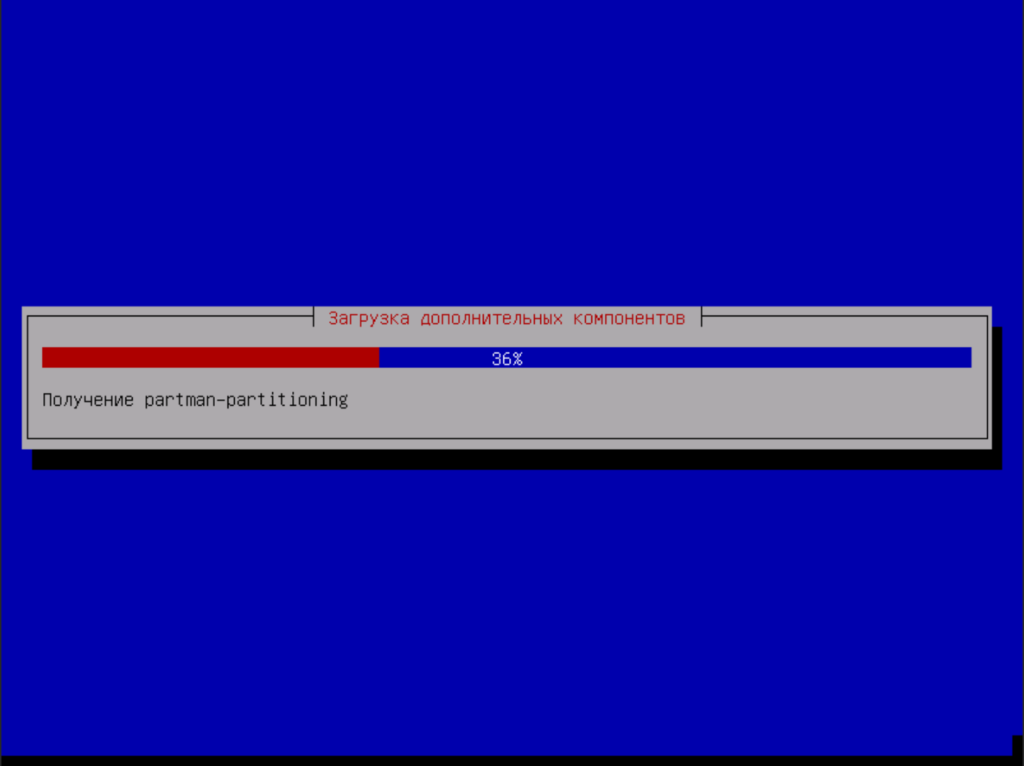
Загрузка дополнительных компонентов
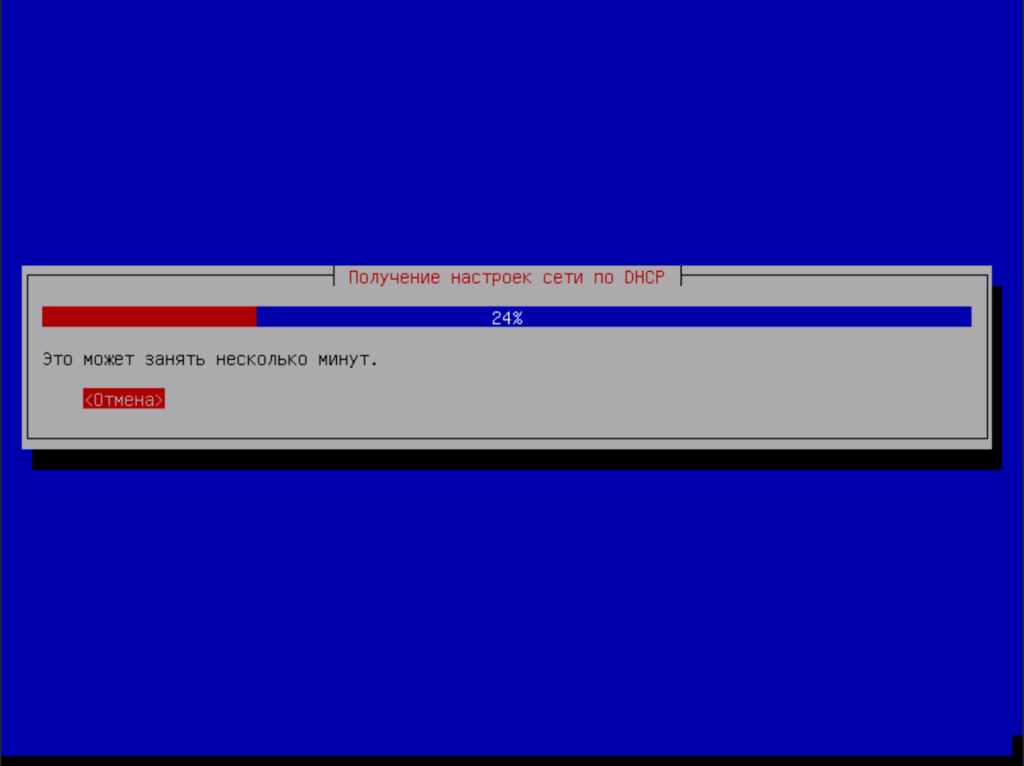
Попытка получения настроек от сервера DHCP
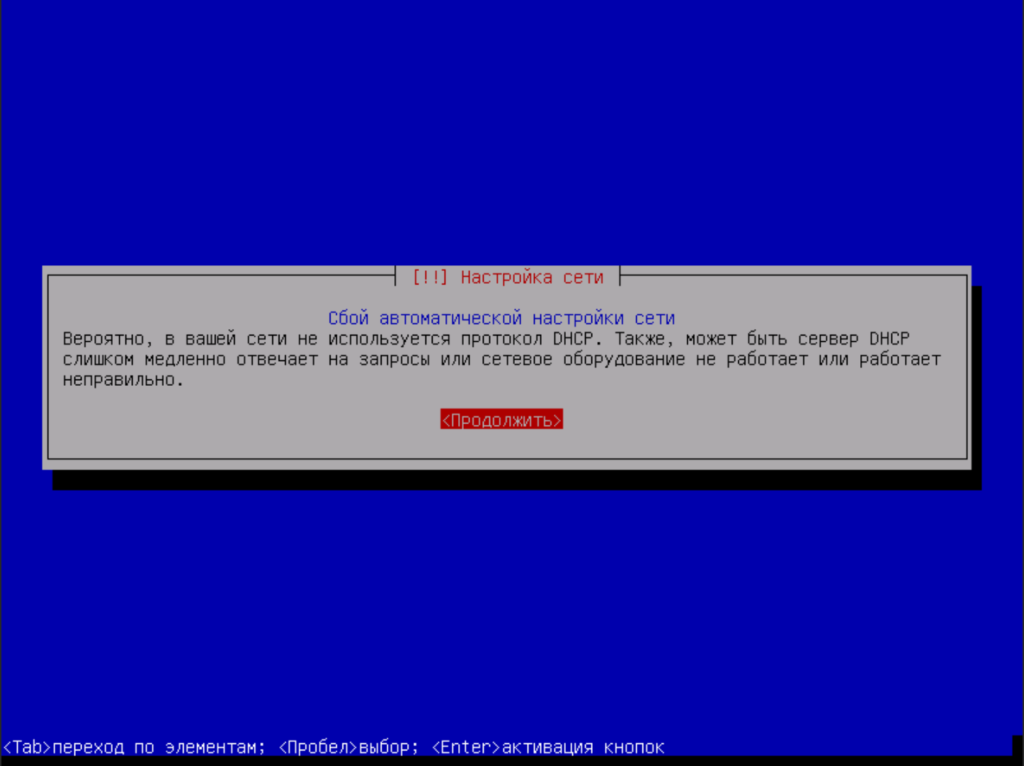
Ошибка получения настроек от сервера DHCP
Настраиваем саму сеть вручную (рисунок 16). Указываем IP-адрес вместе с маской (рисунок 17), шлюз (рисунок 18), DNS-сервера (рисунок 19), имя ПК (рисунок 20) и его домен (рисунок 21):
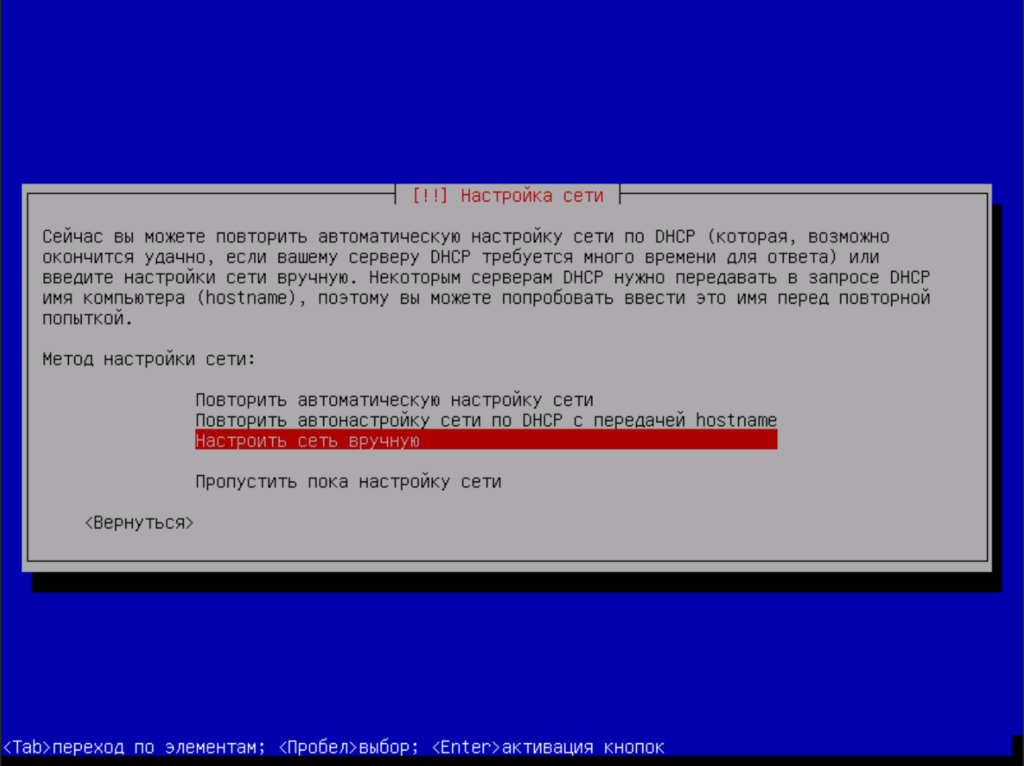
Выбор метода настройки сети
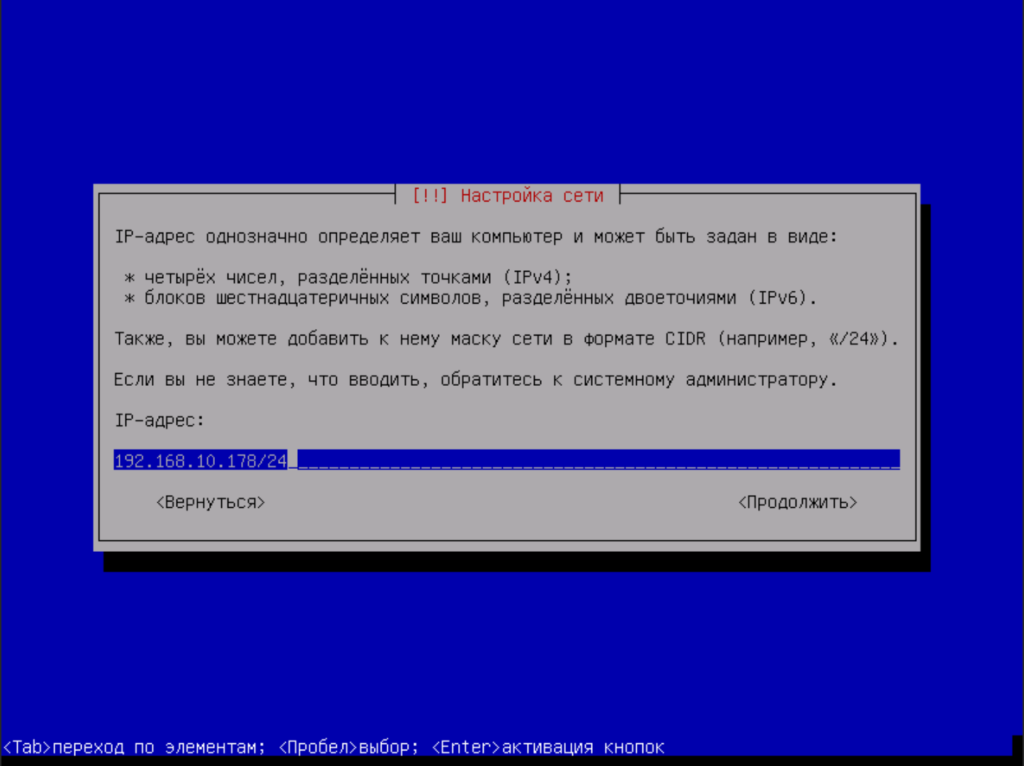
Указываем IP-адрес и маску сети
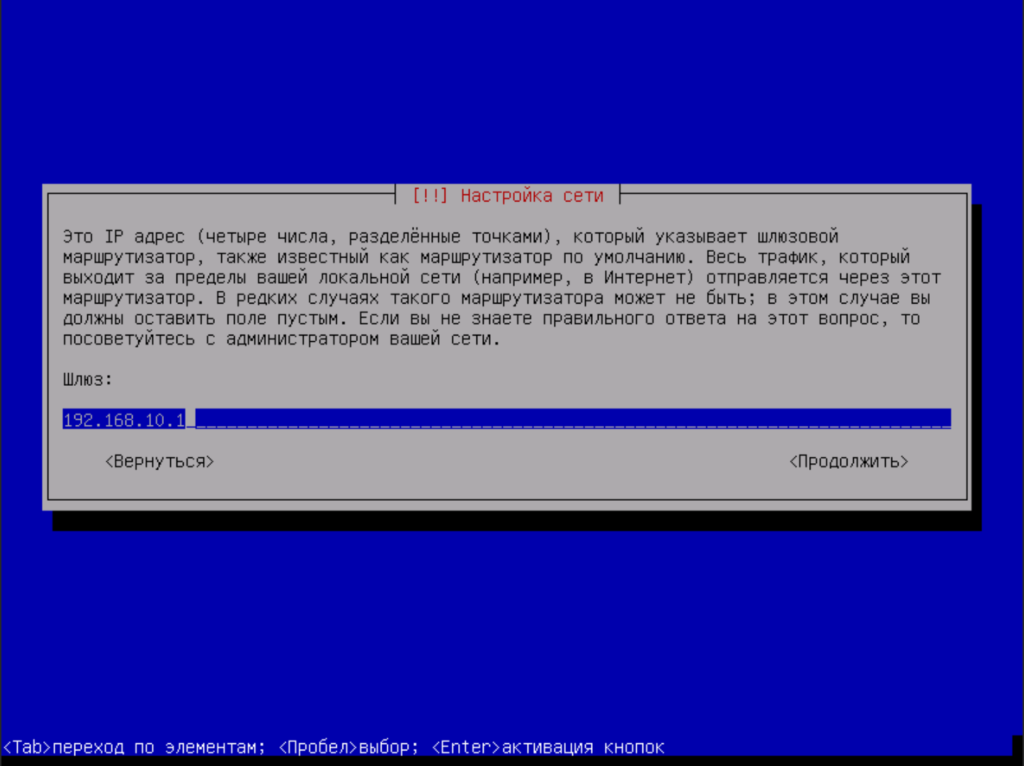
Указываем шлюз
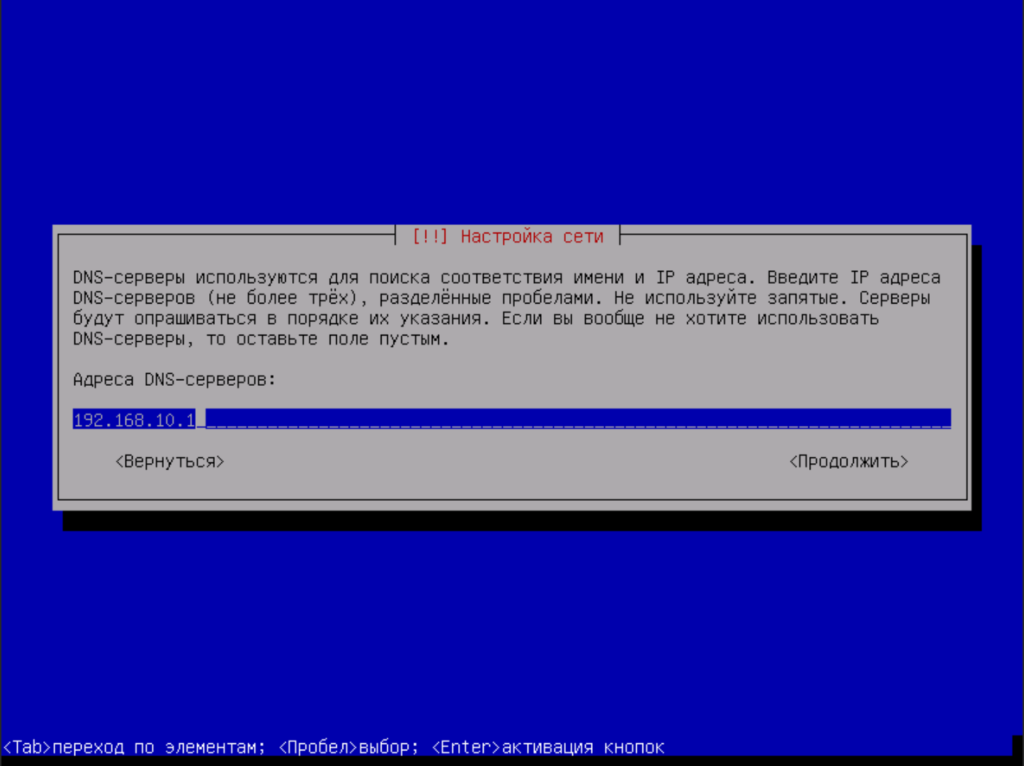
Указываем DNS-сервер
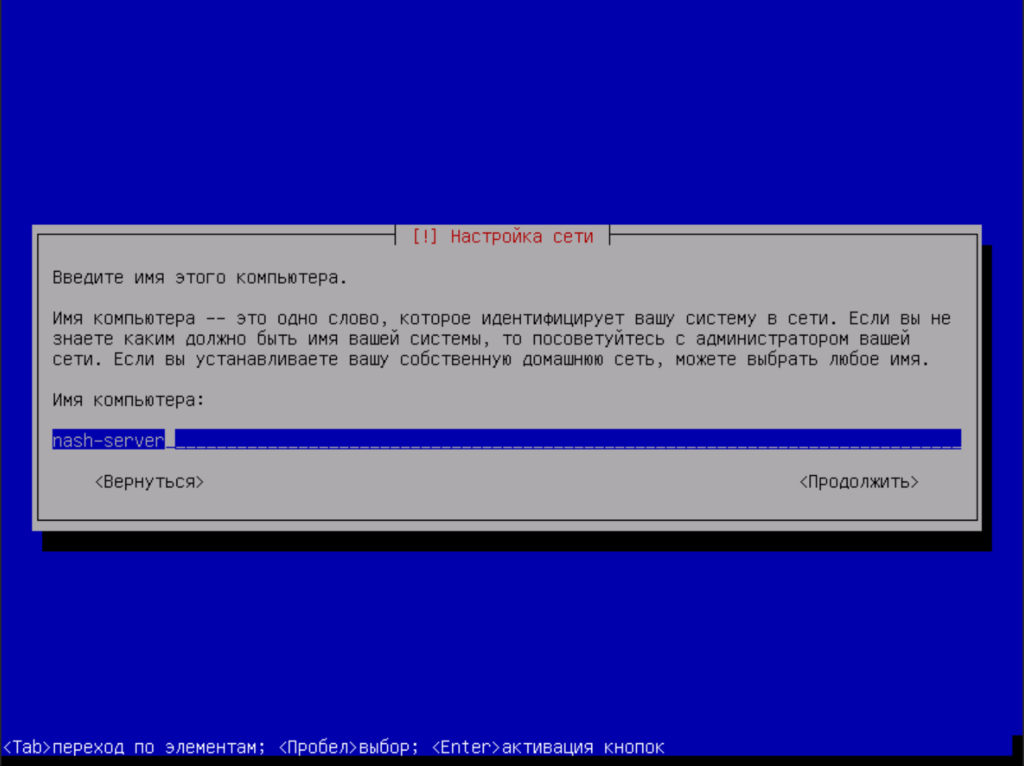
Указываем имя ПК
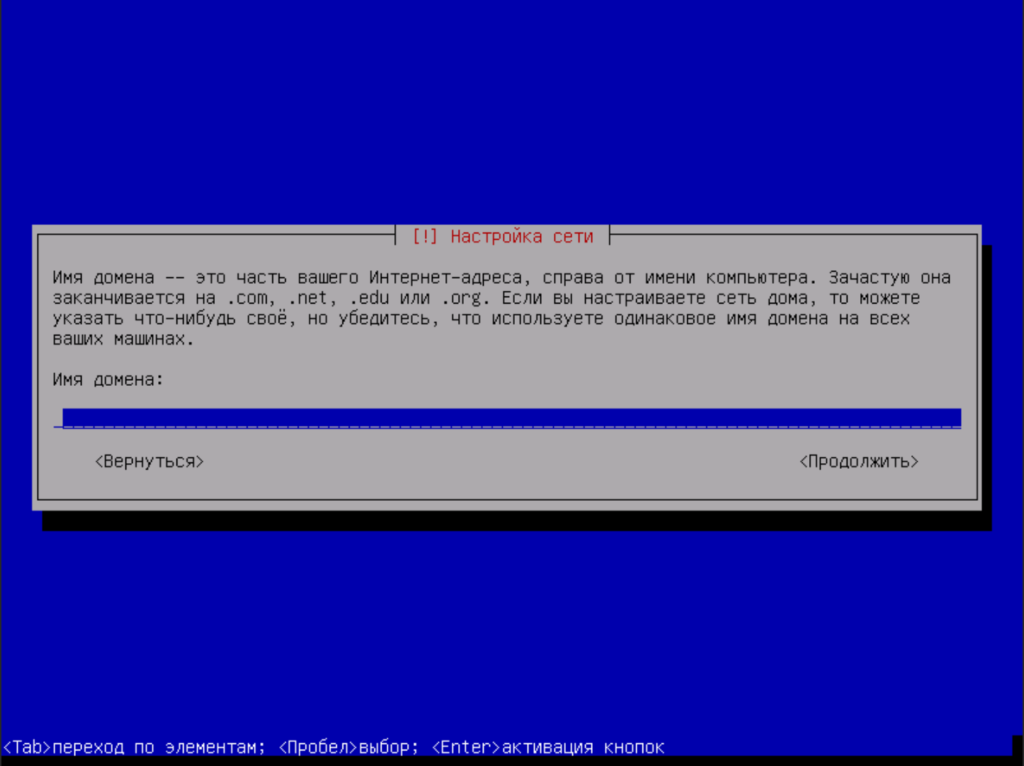
Указываем домен ПК (по необходимости)
Добовляем пароль суперпользователя (root) (рисунок 22 и 23). Затем создаём пользователя указав имя (рисунок 24) и логин для авторизации (рисунок 25). А так же не забываем указать пароль (рисунок 26 и 27), который будет отличаться от пароля суперпользователя.
Внимание! Не рекомендуется использовать на постоянной основе учётную запись «root»!
Так же пароль от пользователя «root» должен быть максимально сложен и отличаться от пользовательских паролей!
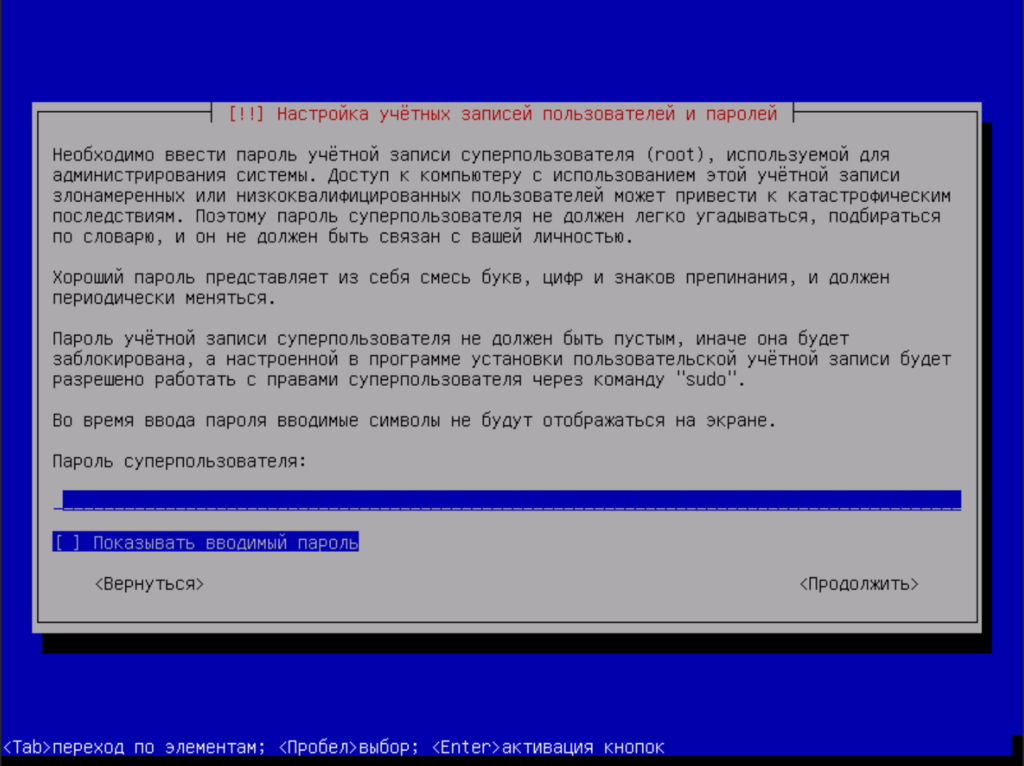
Создание пароля для суперадмина (root)
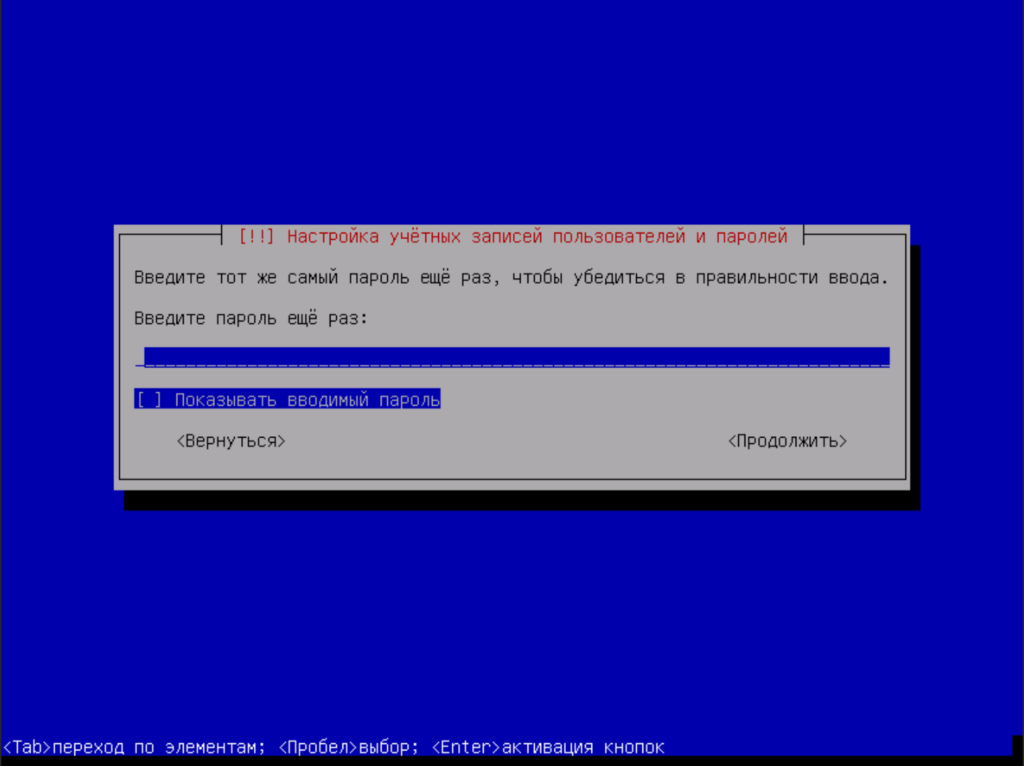
Повтор пароля для суперадмина (root)
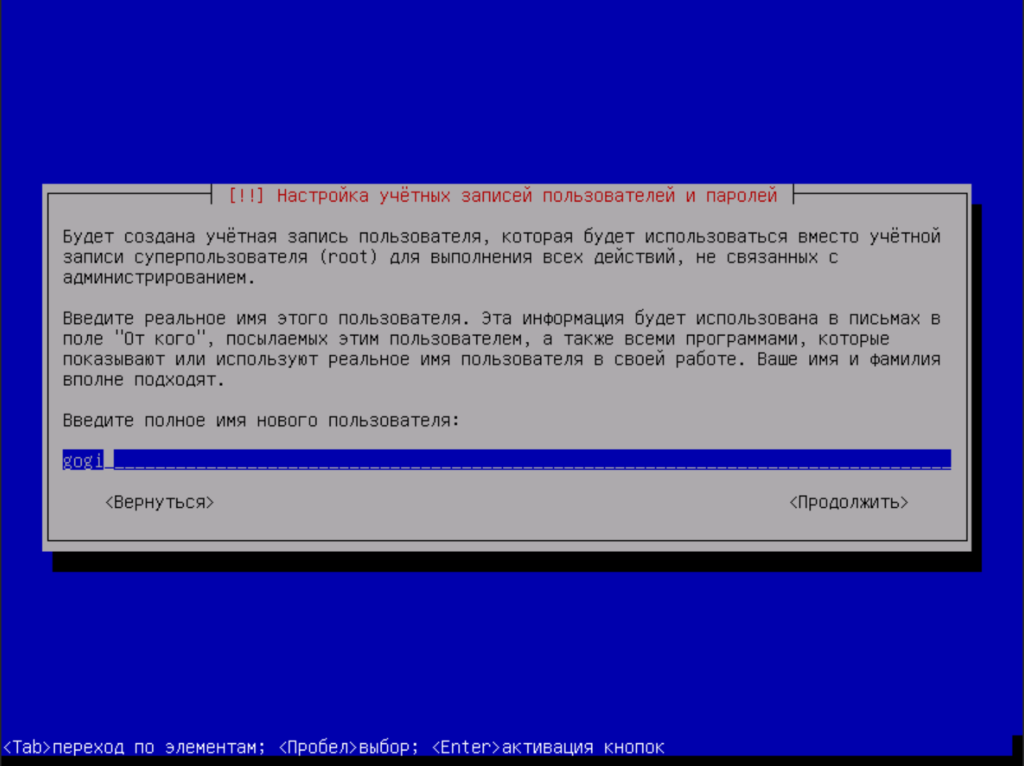
Имя нового пользователя
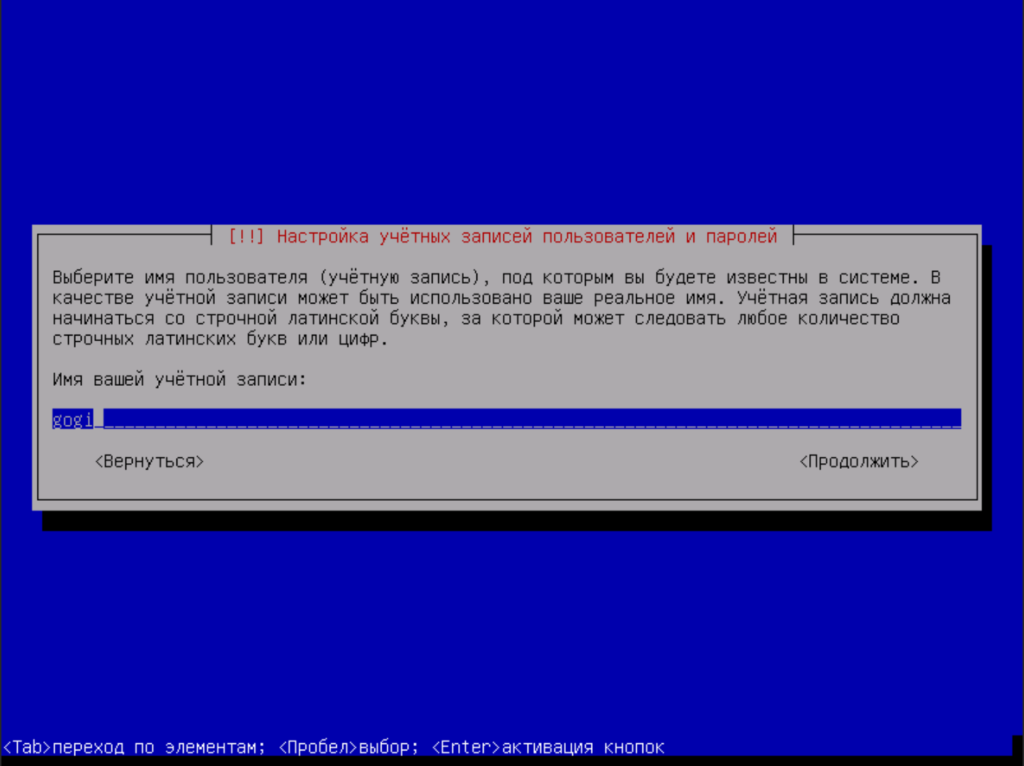
Логин для авторизации нового пользователя
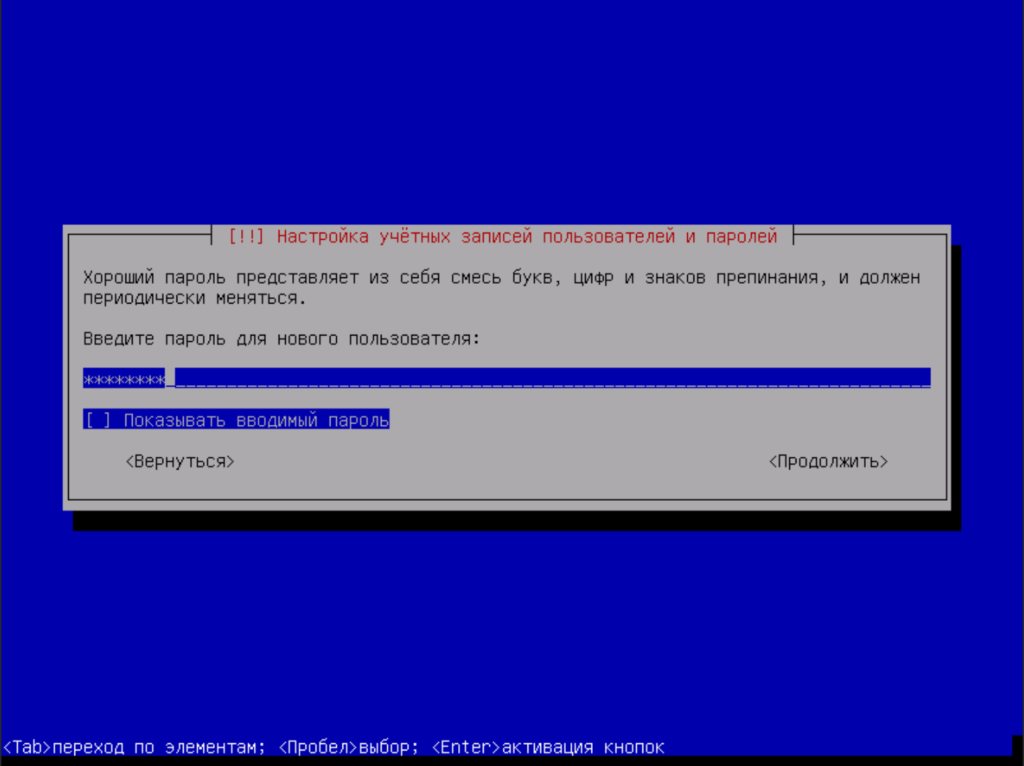
Пароль для авторизации нового пользователя
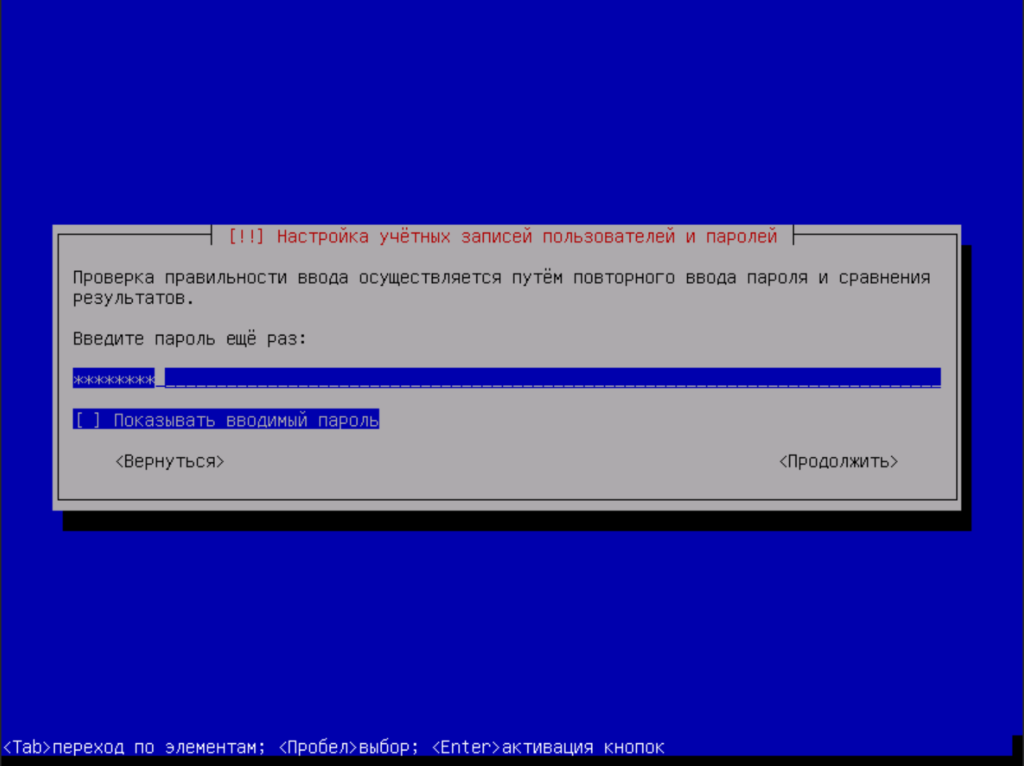
Подтверждение пароля для авторизации нового пользователя
Теперь необжодимо настроить время (рисунок 28):
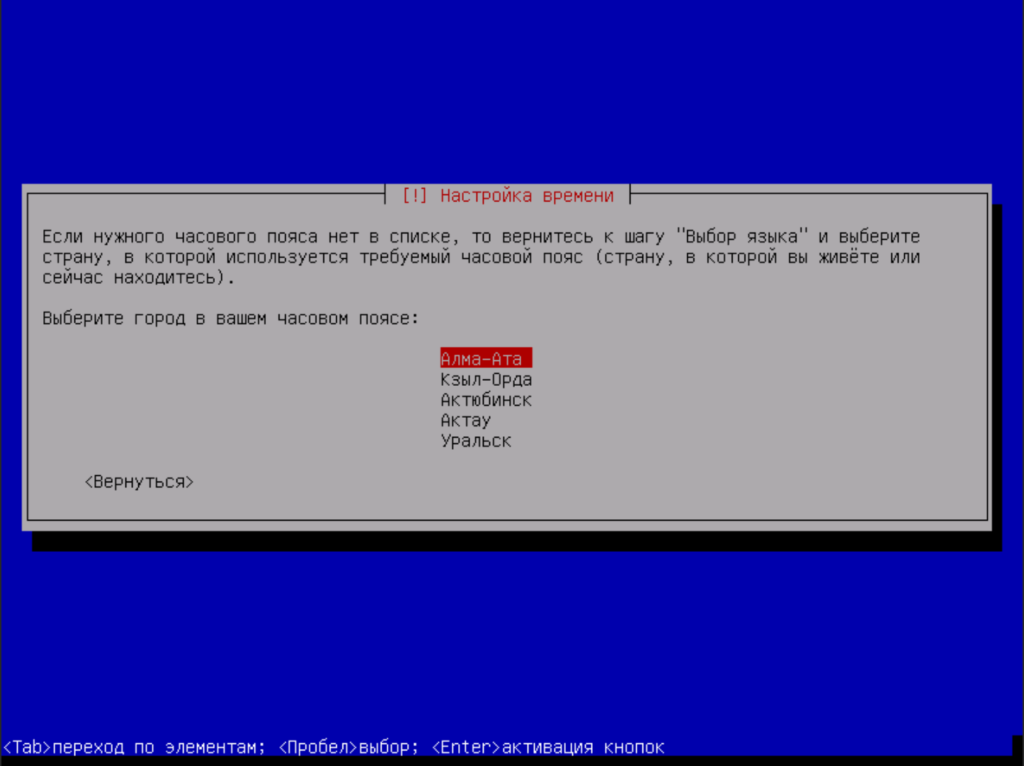
Выбор часового пояса
После выбора часового пояса установщик запросит место для установки операционной системы. Так как мы устанавливаем операционную систему в обучающих целях, то выберем самые простые варианты. Более подробно будет написано в этой статье.
В окне разметки дисков выбираем метод разметки — «Авто — использовать весь диск» (рисунок 29), а в следующем окне выбираем наш HDD или SSD (рисунок 30). Схему разметки оставляем по умолчанию — «Все файлы в одном разделе» (рисунок 31). В следующем окне проверяем, что разделы созданы. Сохраняем список разделов пунктом «Закончить разметку и записать изменения на диск» (рисунок 32). Соглашаемся с изменениями (рисунок 33).

Выбор метода разметки
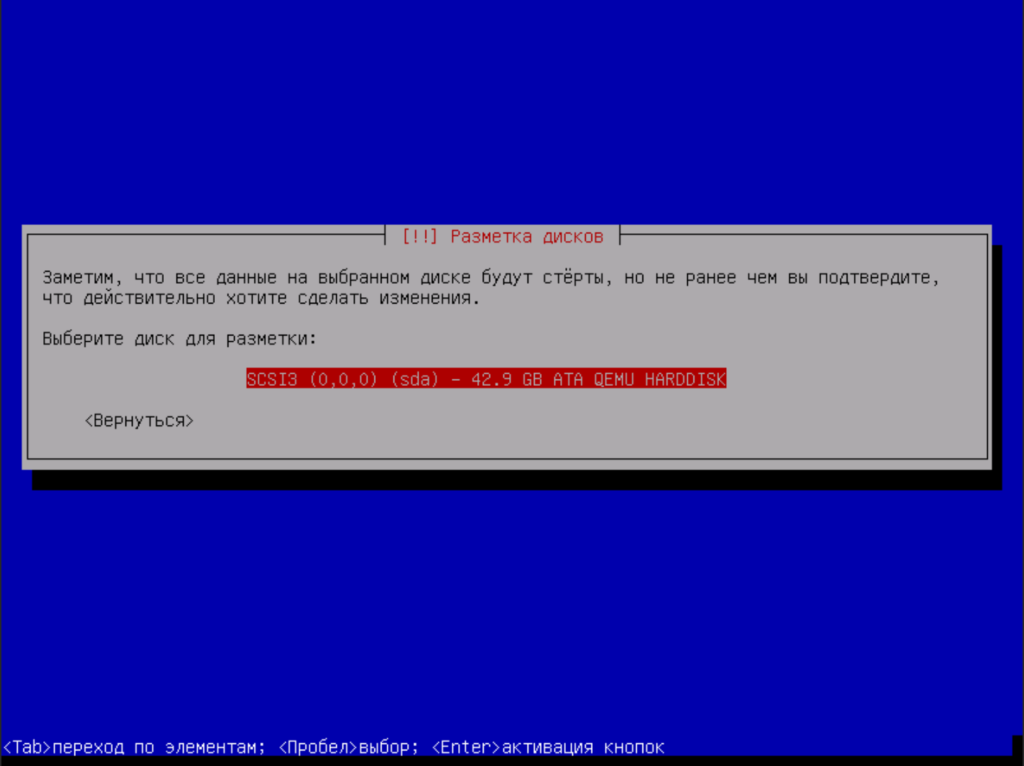
Выбор диска для разметки
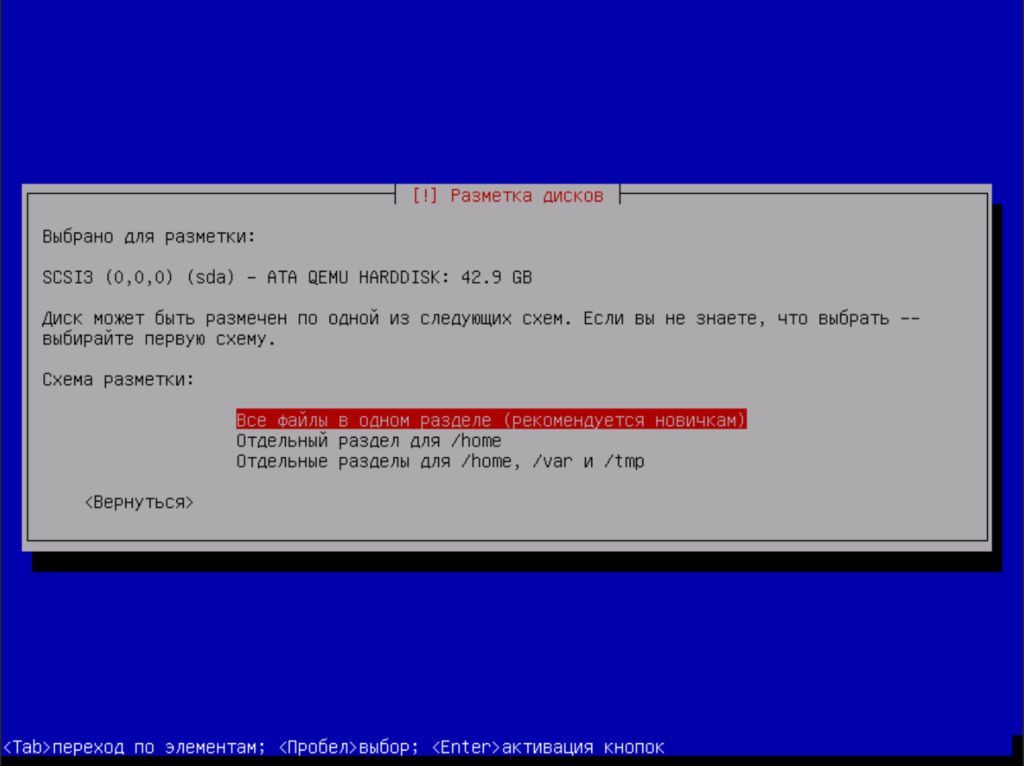
Выбор схемы разметки

Завершение разметки
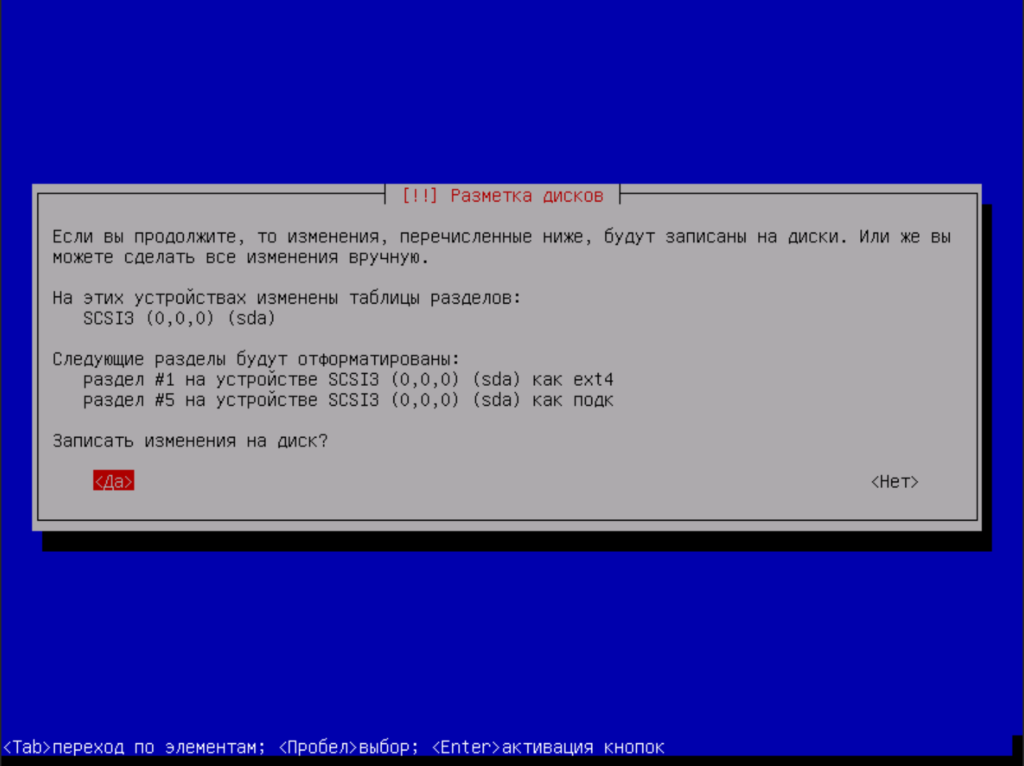
Подтверждение разметки
После выполнения разметки диска система начнёт установку базовых пакетов (рисунок 34):
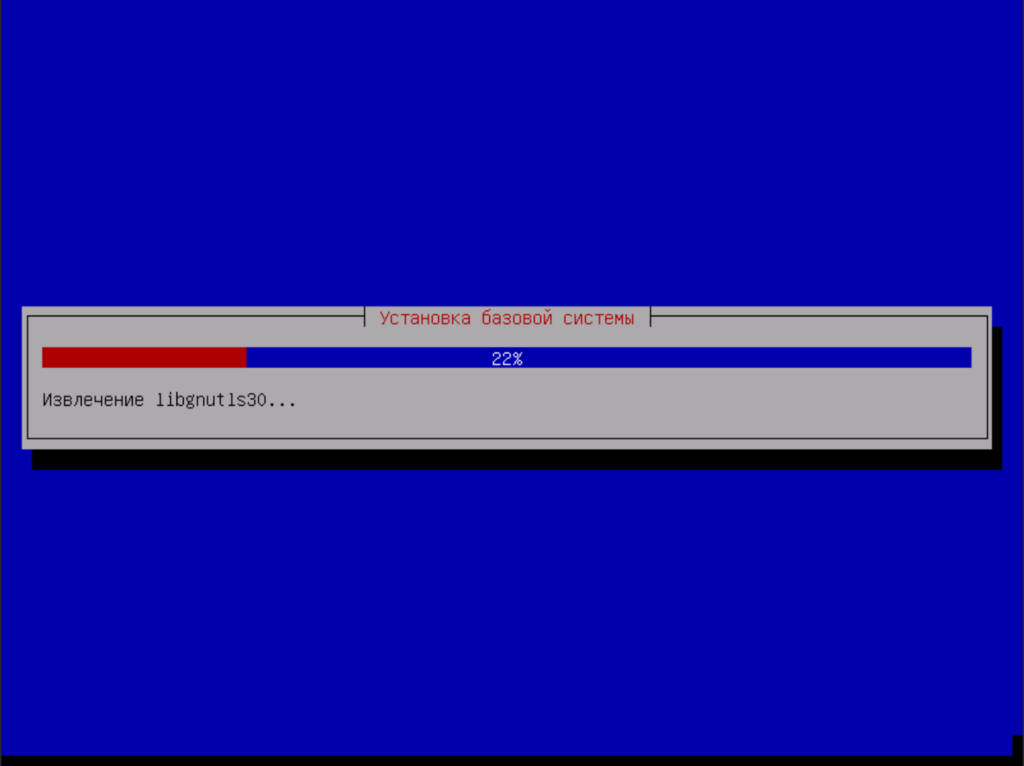
Установка базовой системы без обновлений
Так как мы инсталируем систему из образа для сетевой установки и не скачивали другие диски с дополнительным софтом — выбираем «Нет» (рисунок 35).
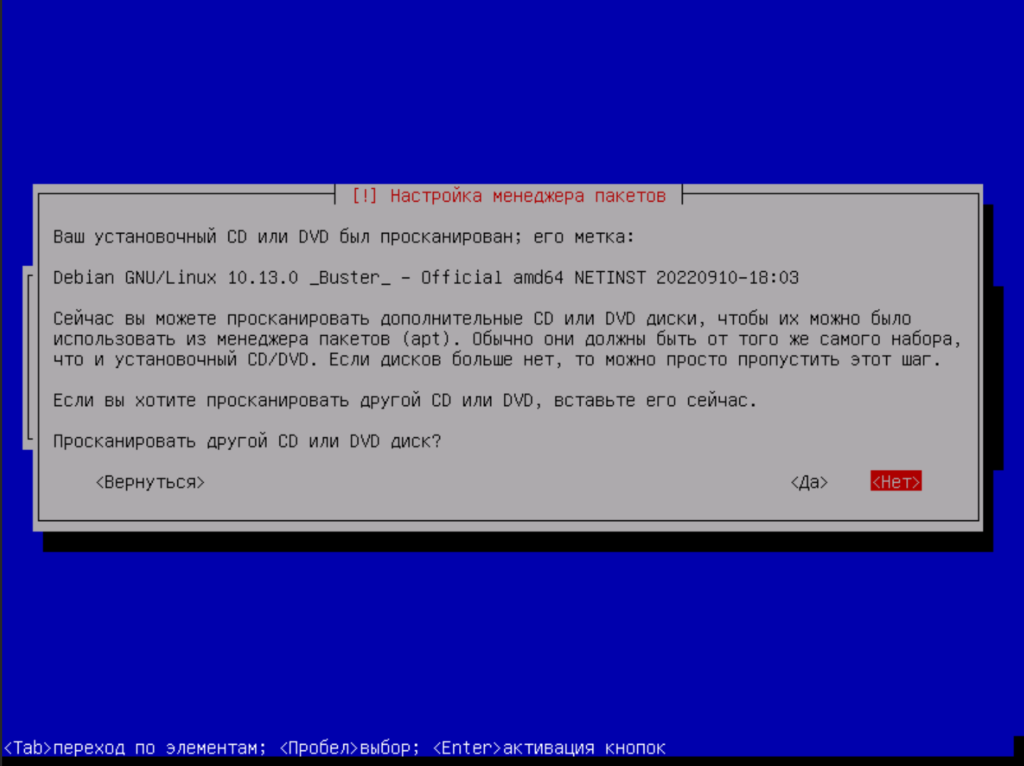
Сканирование дополнительного диска
Далее идёт настройка менеджера пакетов — страна расположение зеркал (рисунок 36), адреса репозиториев (рисунок 37) и настройка прокси-сервера для доступа в интернет (рисунок 38)
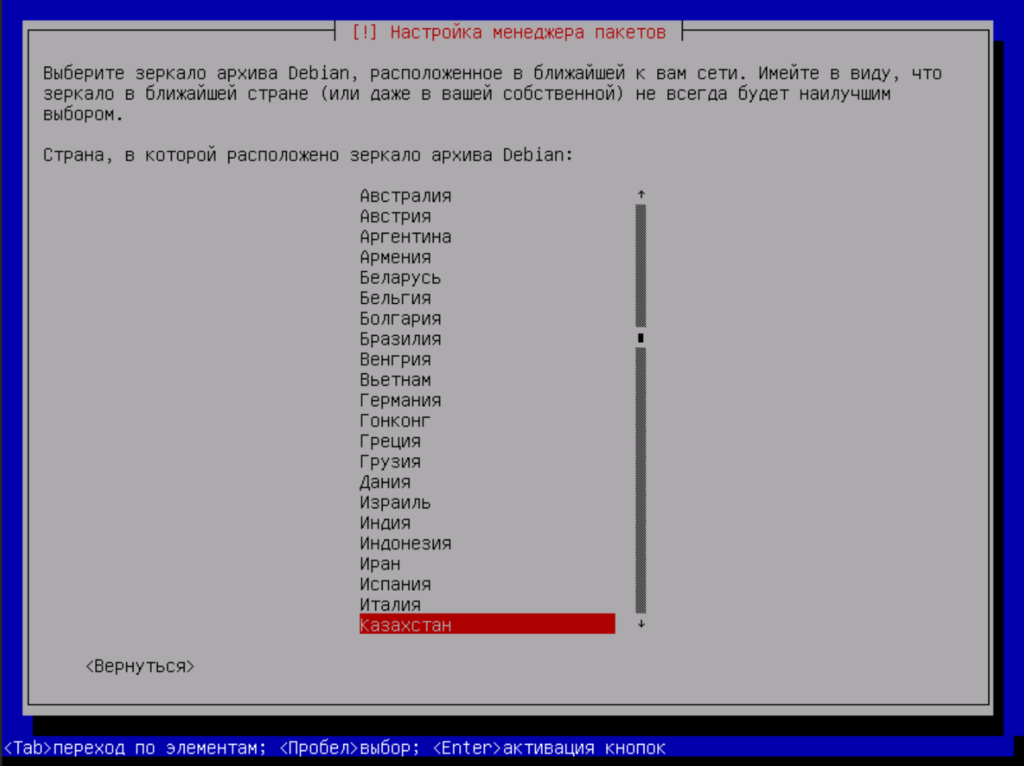
Выбор страны репозитория
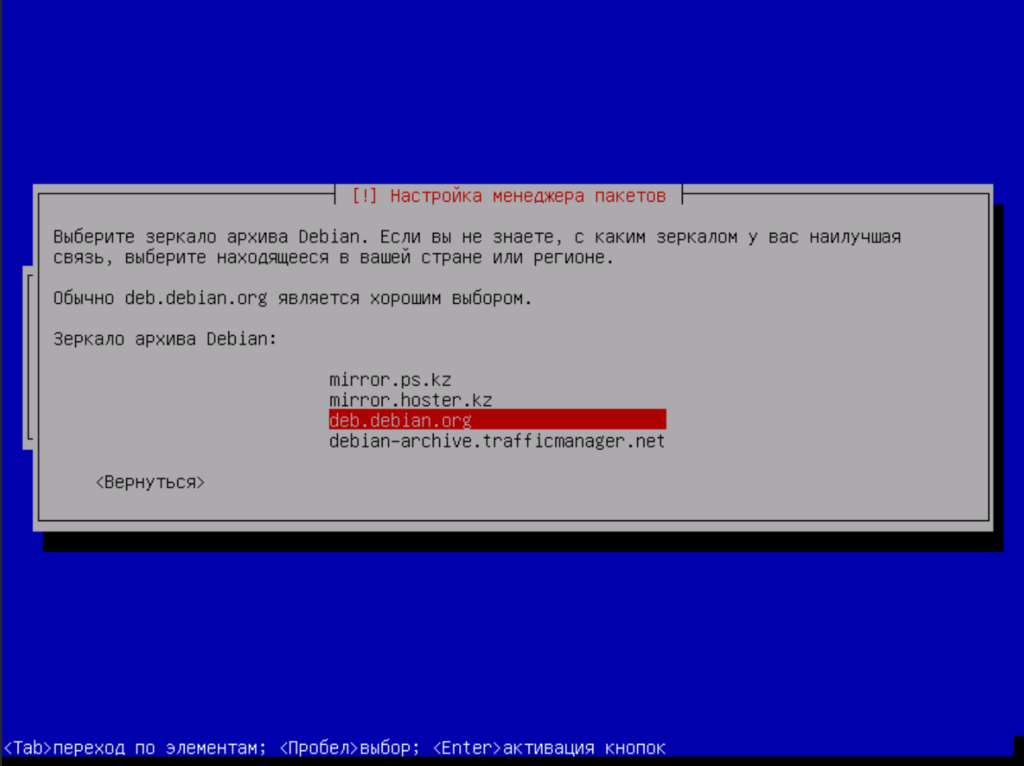
Выбор зеркала репозитория
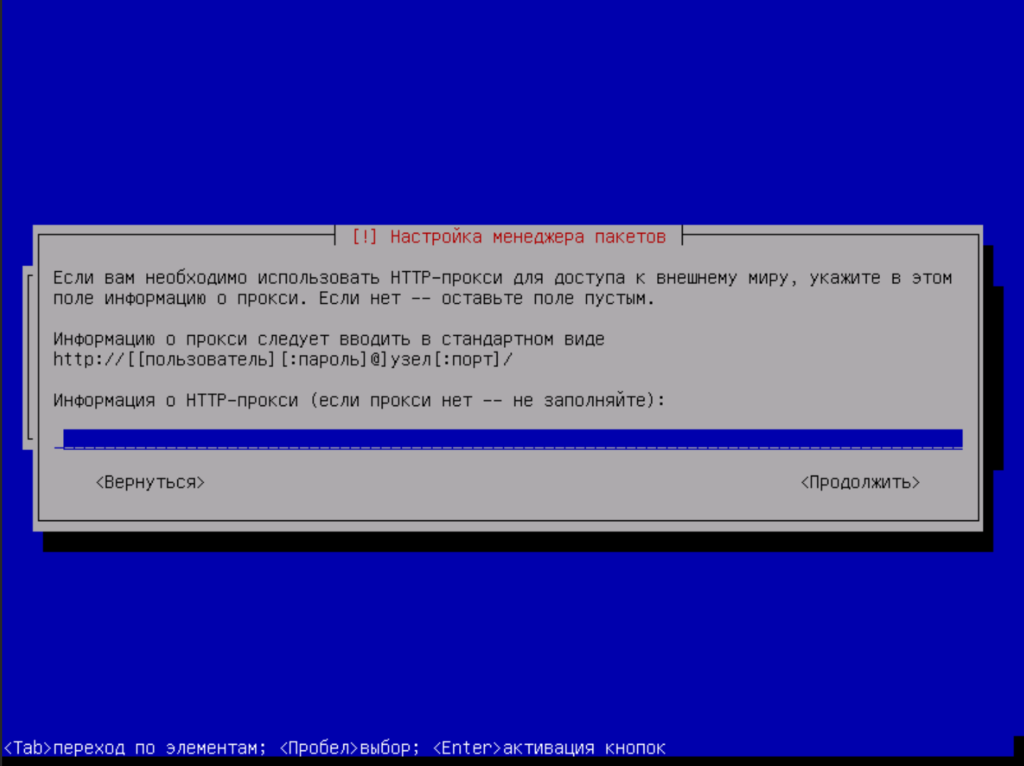
Настройка прокси-сервера для выхода в интернет
В следующем окне система спросит Вас о том, что хотите ли Вы участвовать в опросе популярности пакетов (рисунок 39).
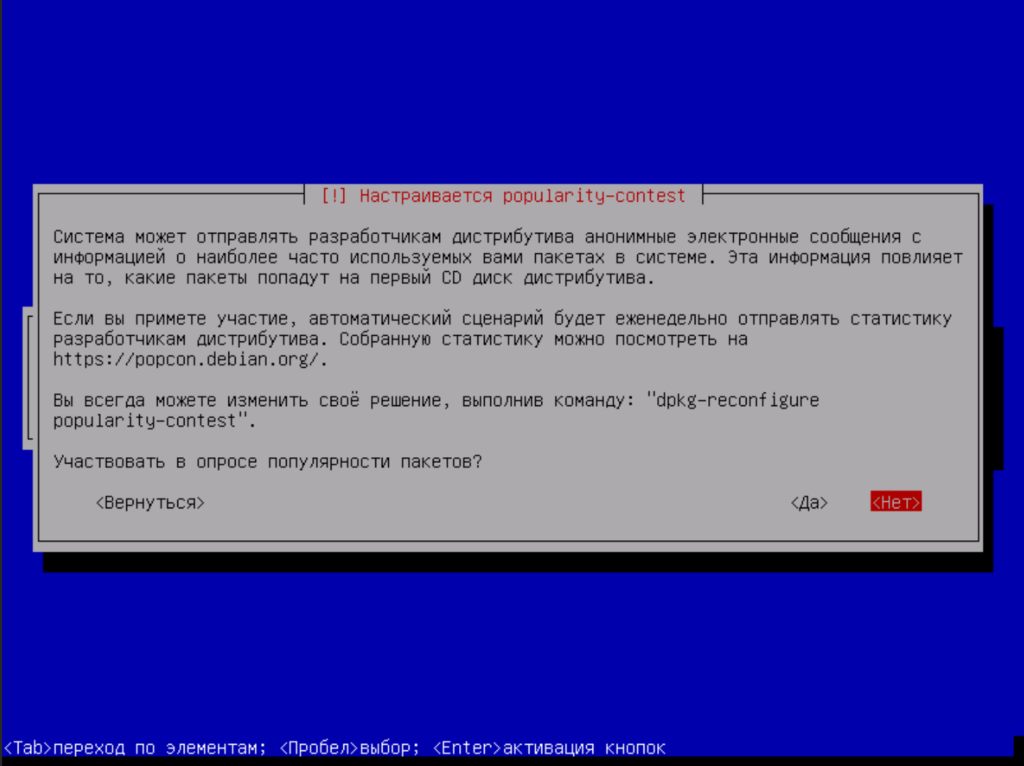
Участие в опросе популярности пакетов
По умолчанию в Debian 10 окружением рабочего стола является GNOME.
Так как мы устанавливаем Debian 10 без графического окружения, снимаем «флажки» с «окружение рабочего стола Debian» , «GNOME» и «сервер печати» . Чтоб после установки иметь доступ к системе по сети установим «флажок» на пункте «SSH-сервер» , а так же на пункте «Стандартные системные утилиты» (рисунок 40).
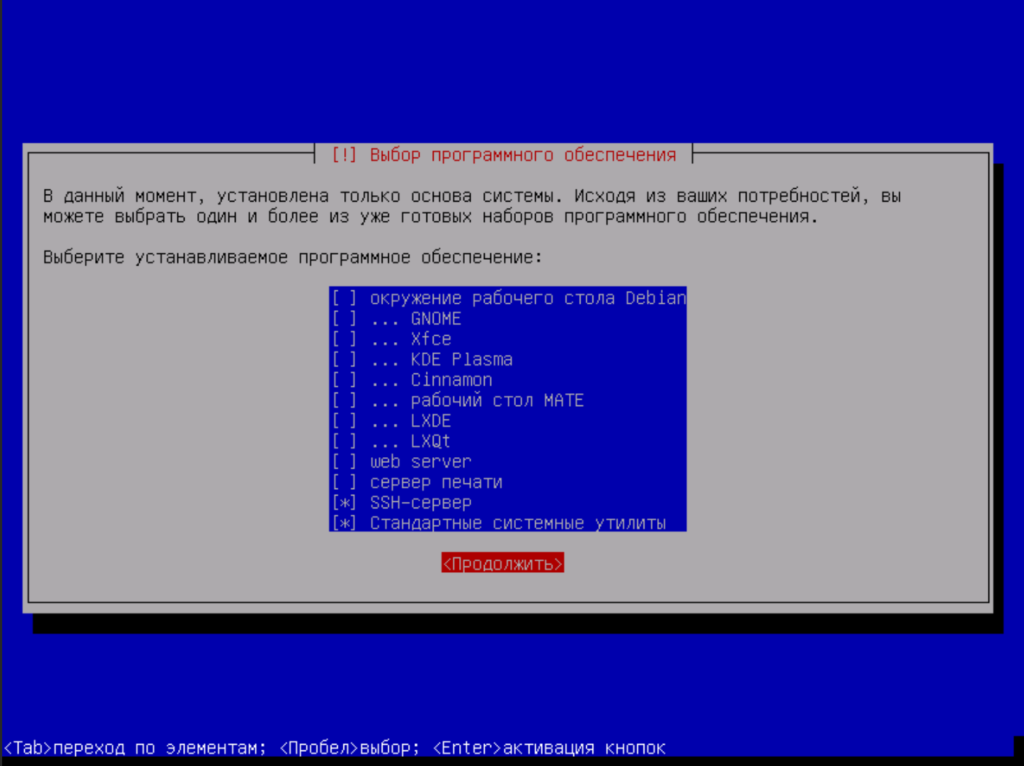
Выбор программного обеспечения
Предпоследний этап — установка GRUB в главную загрузочную запись (рисунок 41). В нашем примере загрузчик необходимо установить на тот диск, где установлена корневая система дистрибутива — /dev/sda (рисунок 42).
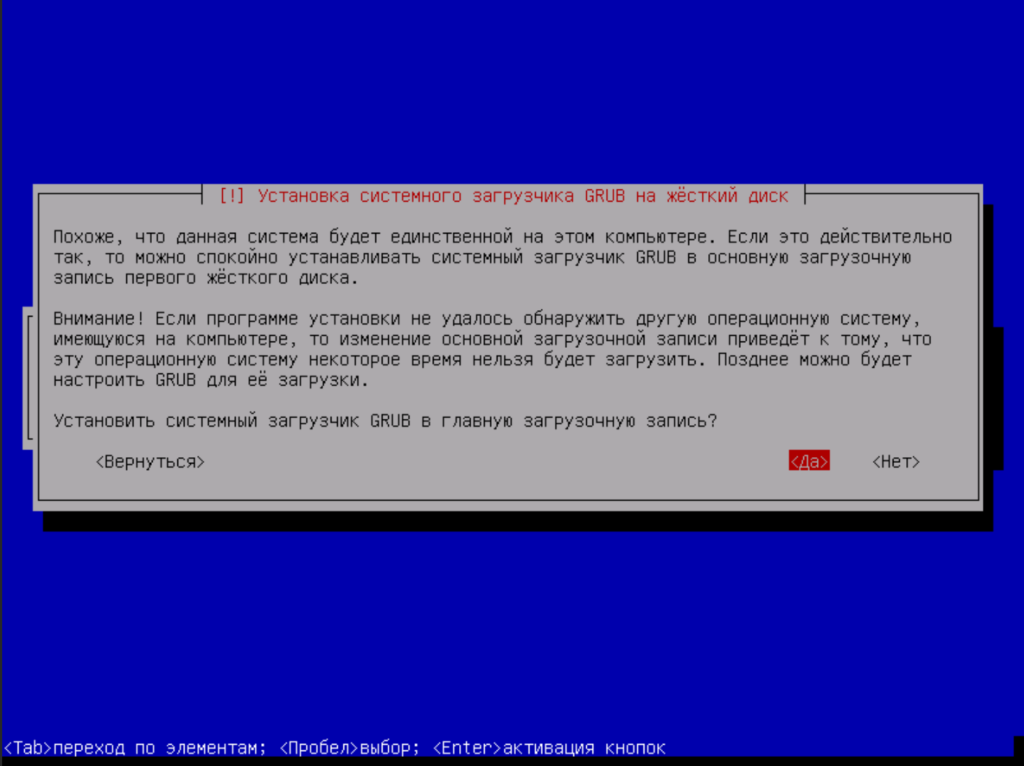
Установка GRUB в главную загрузочную запись
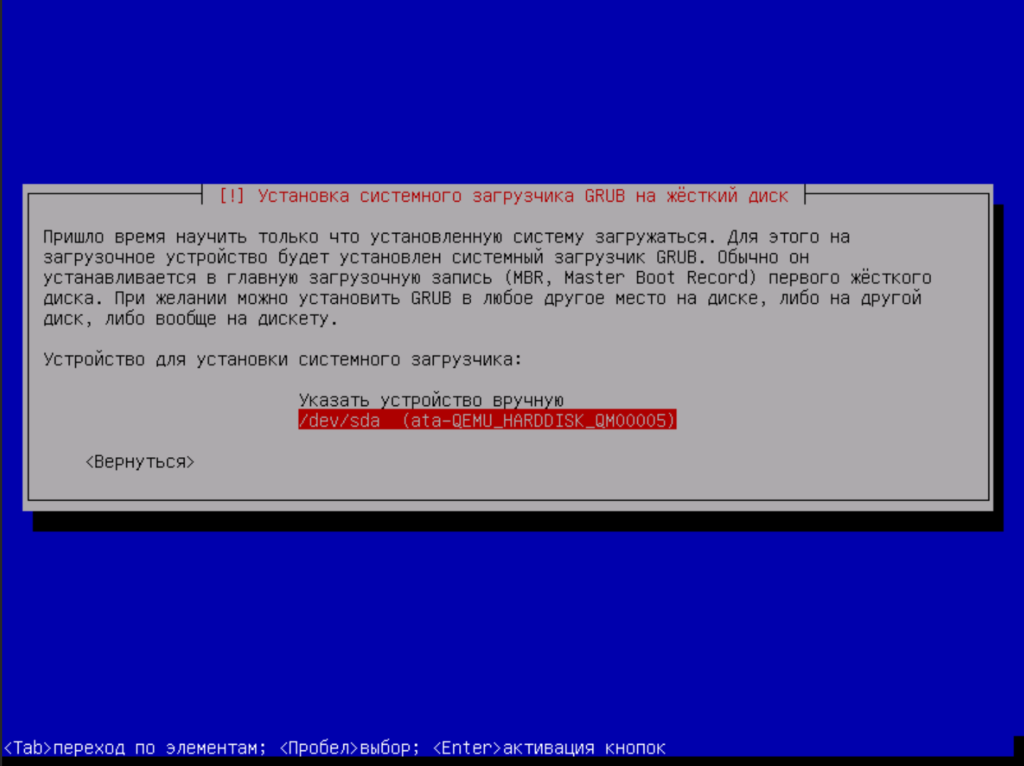
Установка GRUB на диск
Вот и всё! Осталось перезагрузить систему и начать настраивать под свои нужды (рисунок 43 и 44).
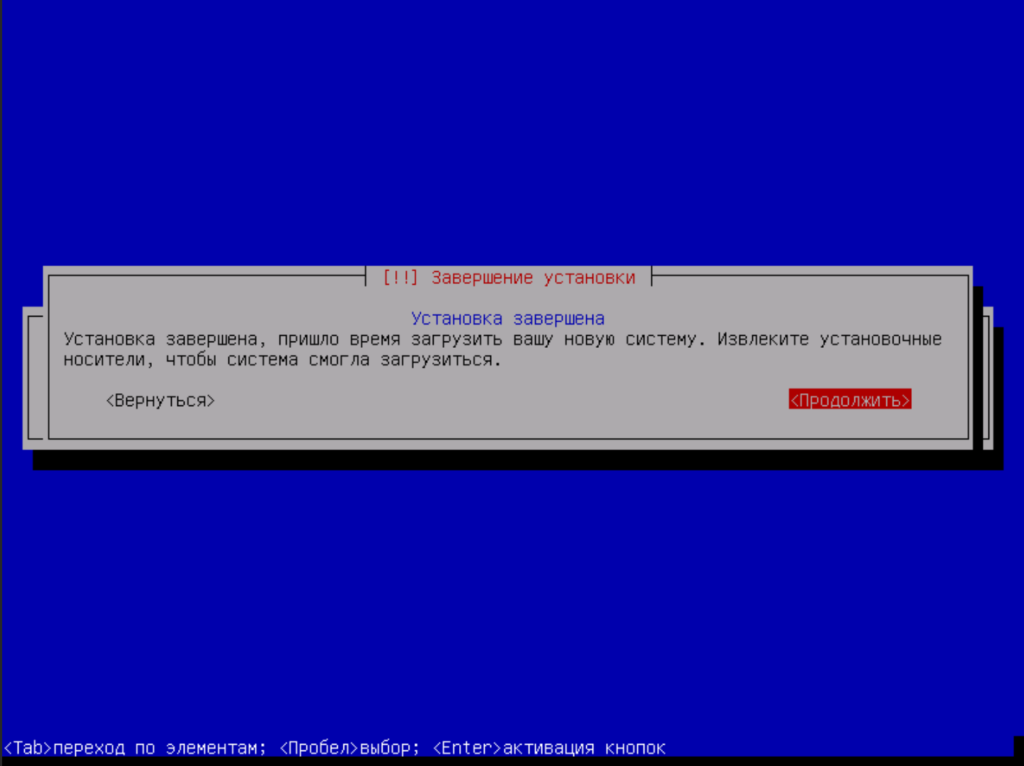
Перезапуск системы
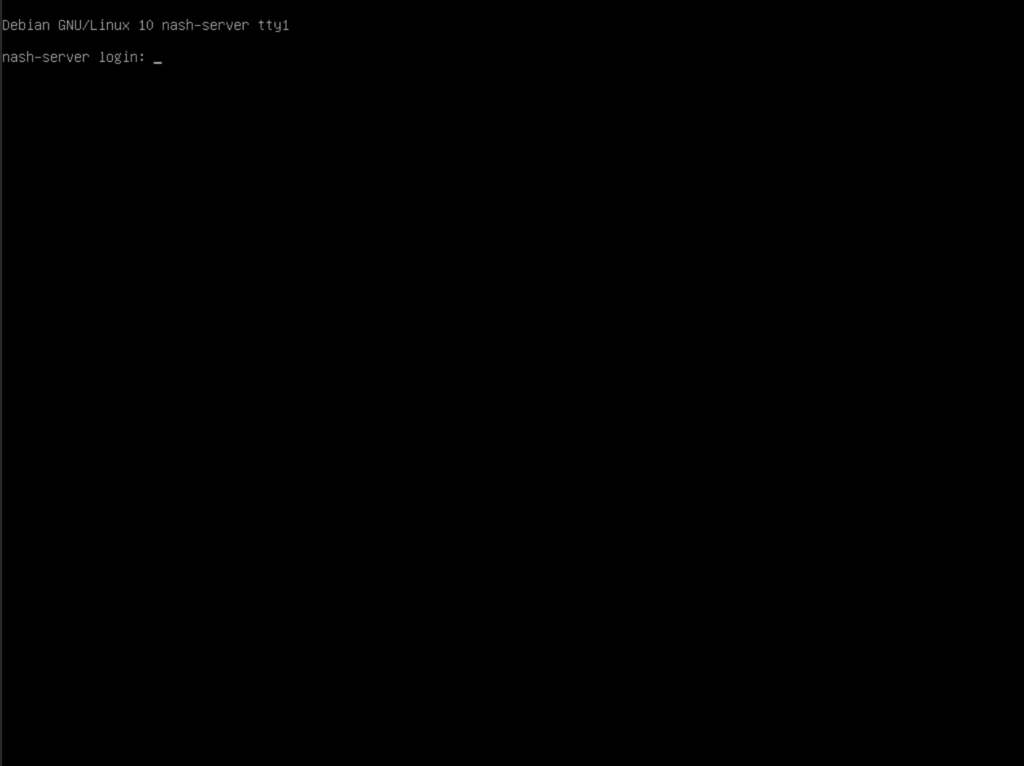
Готово!